
Fotocamera Digitale
Manuale Istruzioni
Per ottenere le massime prestazioni dalla
vostra fotocamera, prima di utilizzarla
leggete il Manuale Istruzioni.
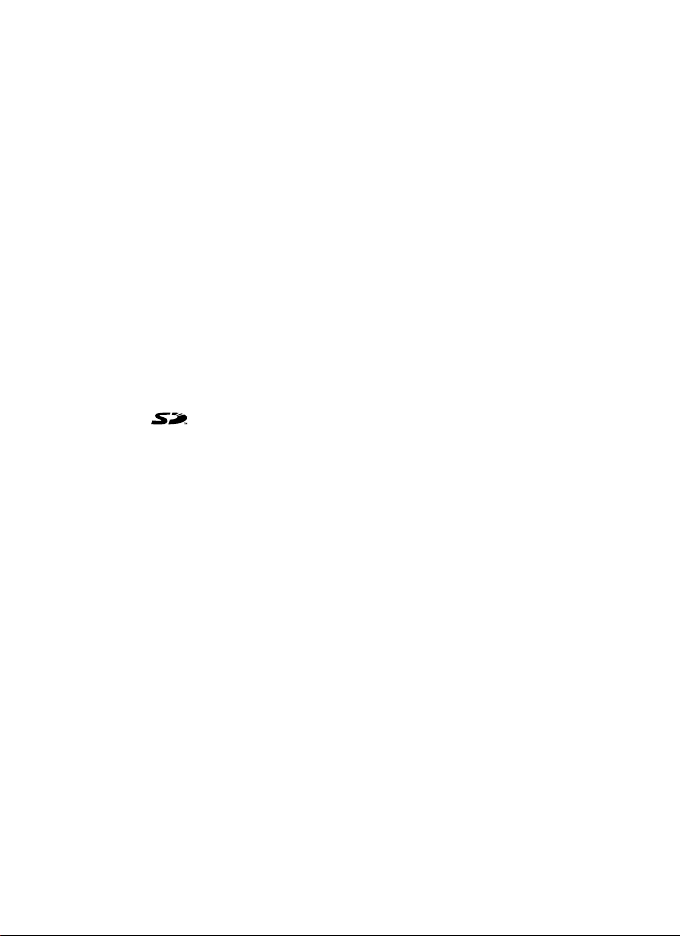
Grazie per aver scelto una fotocamera digitale Pentax Optio 450! Vi invitiamo
a leggere con attenzione il presente manuale, e a conservarlo accuratamente:
è uno strumento prezioso che vi consentirà una conoscenza approfondita delle
molte funzioni e caratteristiche di questo apparecchio, e potrà servirvi anche
in seguito, per future consultazioni.
A proposito di copyright
Le immagini scattate con la Optio 450 per scopi diversi da un utilizzo
personale, non sono utilizzabili se non nel rispetto delle normative vigenti.
Anche nel caso di un uso personale possono sussistere delle limitazioni,
ad esempio per quanto concerne riprese eseguite nel corso di manifestazioni,
all’interno di insediamenti industriali, o destinate alla pubblica visione. Tenete
inoltre presente che le immagini eseguite a scopo commerciale non possono
essere impiegate se non nell’ambito degli scopi per i quali ne sono stati sanciti
i diritti.
Informazioni sui marchi di fabbrica
• Il logo SD è un marchio di fabbrica.
• PENTAX è un marchio di fabbrica della PENTAX Corporation.
• Optio è un marchio di fabbrica della PENTAX Corporation.
• Tutte le altre denominazioni di marca o prodotto corrispondono a marchi
di fabbrica o a marchi registrati di proprietà dei rispettivi detentori.
• Questo prodotto supporta lo standard PRINT Image Matching II. L’uso
combinato di fotocamere digitali, stampanti e software compatibili PRINT
Image Matching II contribuisce a realizzare immagini più fedeli alle intenzioni
dei fotografi.
Copyright 2001 Seiko Epson Corporation. Tutti i diritti sono riservati.
PRINT Image Matching è un marchio di fabbrica della Seiko Epson
Corporation.
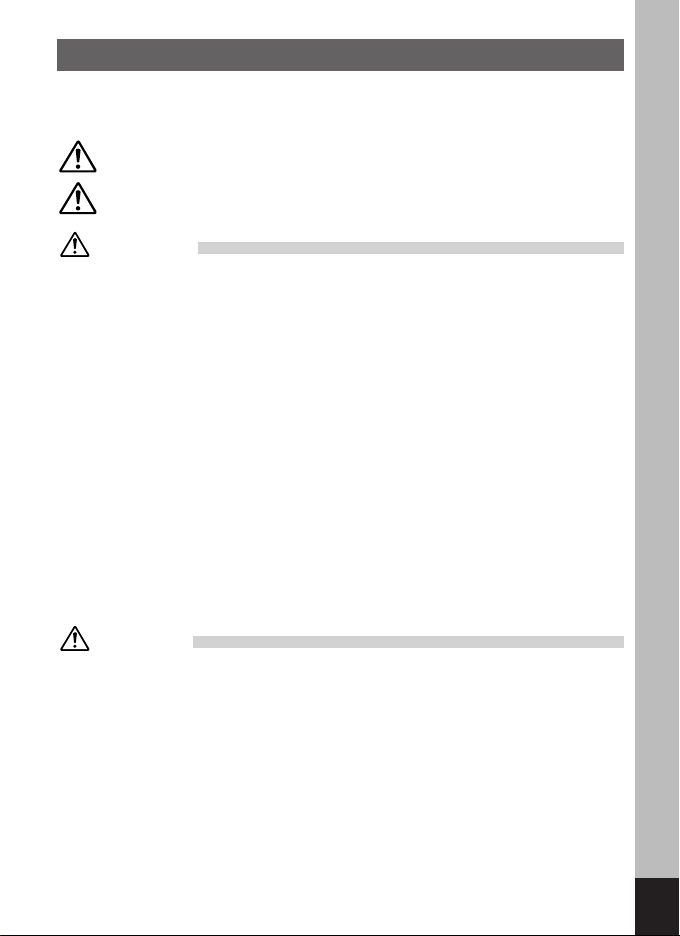
UTILIZZO SICURO DELLA FOTOCAMERA
Sebbene l’apparecchio sia stato progettato con particolare attenzione alle problematiche della sicurezza, vi raccomandiamo ugualmente di attenervi scrupolosamente,
durante l’uso, alle precauzioni indicate dalla simbologia che segue.
Avvertenze
Cautele
Avvertenza:
Non cercate mai di smontare l’apparecchio o di modificarlo. I circuiti della
•
fotocamera incorporano componenti ad elevato voltaggio e quindi sussiste
il rischio di forti scariche elettriche.
•
Non toccate per nessuna ragione i componenti interni della fotocamera
eventualmente esposti in seguito a rottura o caduta: c’è il rischio di subire forti
scariche elettriche.
•
Avvolgere la cinghia intorno al collo può comportare dei pericoli. In particolare
assicuratevi che i bambini più piccoli non compiano tale operazione.
•
Per prevenire il rischio di ingestione, mantenete la scheda di memoria
SecureDigital/MultiMedia Card fuori della portata dei bambini. Nel caso
di ingestione accidentale rivolgetevi immediatamente ad un medico.
•
Utilizzate esclusivamente l’alimentatore a rete previsto dalla Casa costruttrice
per questo apparecchio. L’impiego di dispositivi diversi può provocare incendi
e scariche elettriche.
•
Se la fotocamera emette fumo o un odore inconsueto, o nel caso si manifesti
una qualunque altra irregolarità di funzionamento, rimuovete subito la batteria
o scollegate l’alimentatore a rete e consultate il più vicino Centro Assistenza
Pentax. Proseguire nell’uso in queste condizioni può provocare incendi
o scariche elettriche.
•
Allo scopo di prevenire rischi di scariche elettriche, in caso di forti temporali
interrompete l’utilizzo dell’alimentatore a rete.
Attenzione:
Non cercare di aprire o cortocircuitare la batteria. Non gettare batterie esaurite
•
nel fuoco: potrebbero esplodere.
•
Togliete immediatamente la batteria dalla fotocamera nel caso in cui si surriscaldi
o fuoriesca fumo dall‘apparecchio. In fase di rimozione, fate attenzione a non
ustionarvi.
•
Alcune parti della fotocamera possono surriscaldarsi durante l’utilizzo. In tal caso,
è necessario maneggiare l’apparecchio con precauzione per evitare danni.
•
Per prevenire il rischio di ustioni non ponete le dita sul flash durante il suo
funzionamento.
•
Nell’eventualità che il liquido fuoriuscito dalla batteria venisse a contatto con gli
occhi, evitate di strofinarli. Sciacquate gli occhi con abbondante acqua corrente
e consultate immediatamente un medico.
•
Nell’eventualità che il liquido fuoriuscito dalla batteria venisse a contatto con
l’epidermide o i vestiti, lavate accuratamente con acqua le aree interessate.
Questo simbolo segnala precauzioni, la cui mancata osservanza
può causare all’utente serie lesioni.
Questo simbolo segnala precauzioni, la cui mancata osservanza
può causare all’utente danni di lieve o media entità, o di natura fisica.
1
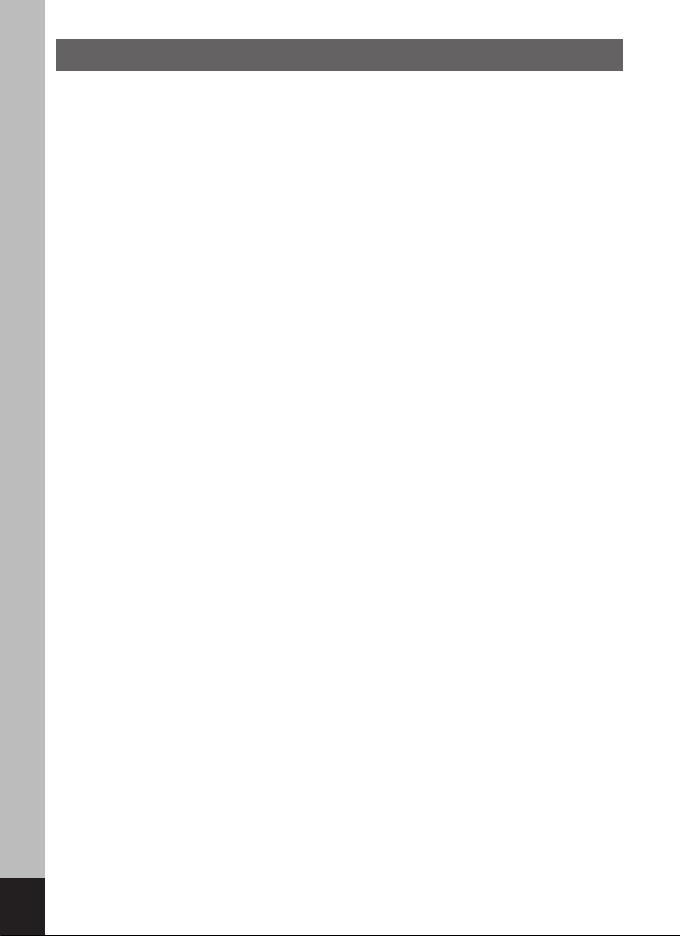
Cautele durante l’impiego
•
Non pulite l’apparecchio con solventi organici, come diluenti o alcool.
•
Evitate di tenere la fotocamera in ambienti con livelli elevati di temperatura
o umidità, specialmente all’interno di un’auto parcheggiata al sole.
•
Non riponete la fotocamera in luoghi ove vengano manipolati pesticidi o prodotti
chimici.
Per una conservazione di lungo periodo, togliete la fotocamera dall’astuccio
e conservatela in un ambiente ben arieggiato, in modo da prevenire la
formazione di muffe.
•
Non utilizzate la fotocamera in luoghi dove possa venire a contatto con pioggia
o acqua, poiché non è impermeabile. Se si dovesse bagnare o fosse stata
soggetta a spruzzi, pulitela immediatamente con un panno morbido e asciutto.
•
Evitate di sottoporre l’apparecchio a forti vibrazioni, colpi o pressioni.
Dovendo trasportare la fotocamerae, proteggetela tenendola appoggiata
su un’imbottitura.
•
I display a cristalli liquidi si oscurano con temperature superiori a 60°C. Con
il normalizzarsi della temperatura recuperano però la loro piena funzionalità.
•
Alle basse temperature, la velocità di risposta dei cristalli liquidi rallenta.
Si tratta di una caratteristica normale, e non va quindi considerata come
un malfunzionamento.
•
Per rimuovere la polvere dall’obiettivo e dall’oculare del mirino, servitevi di
un pennellino con pompetta o di un pennello con setole molto morbide.
•
Per mantenere l’apparecchio sempre in efficienza, si raccomanda di sottoporlo
ad un check-up periodico, ogni uno o due anni.
•
Se la fotocamera è rimasta inutilizzata per lungo tempo, prima di riadoperarla
eseguite dei test per verificarne il corretto funzionamento, specialmente se
dovete usarla per un’occasione importante, come un matrimonio o una lunga
vacanza. Pentax non può fornire alcuna garanzia nei confronti di danni collaterali
(come costi sostenuti per riprese non riuscite, o perdite di guadagni derivanti
da riprese fotografiche) dovuti al mancato funzionamento dell’apparecchio.
•
Se la fotocamera viene sottoposta a repentini sbalzi di temperatura si può
formare della condensa, all’esterno ed all’interno dell‘apparecchio. Tenetelo in
un sacchetto di polietilene in modo che lo sbalzo termico avvenga con maggior
gradualità, ed estraetelo soltanto dopo che la temperatura si è stabilizzata.
•
Il campo delle temperature compatibili con l’impiego dell’apparecchio
è compreso tra 0° e 40°C .
•
Polvere, sabbia, acqua, sale o gas tossici possono procurare seri danni alla
fotocamera, che va quindi protetta da questi agenti esterni. Se l’apparecchio
si bagna, asciugatelo immediatamente.
•
Per quanto riguarda la scheda di memoria fate riferimento a “Precauzioni
nell’utilizzo di SecureDigital/MultiMediaCard” (p.17).
•
Utilizzate esclusivamente una batteria ricaricabile Li-ion D-LI7 uguale a quella
fornita in dotazione alla fotocamera. L’impiego di altri tipi di batterie potrebbe
danneggiare l’apparecchio o non consentire un funzionamento corretto.
2
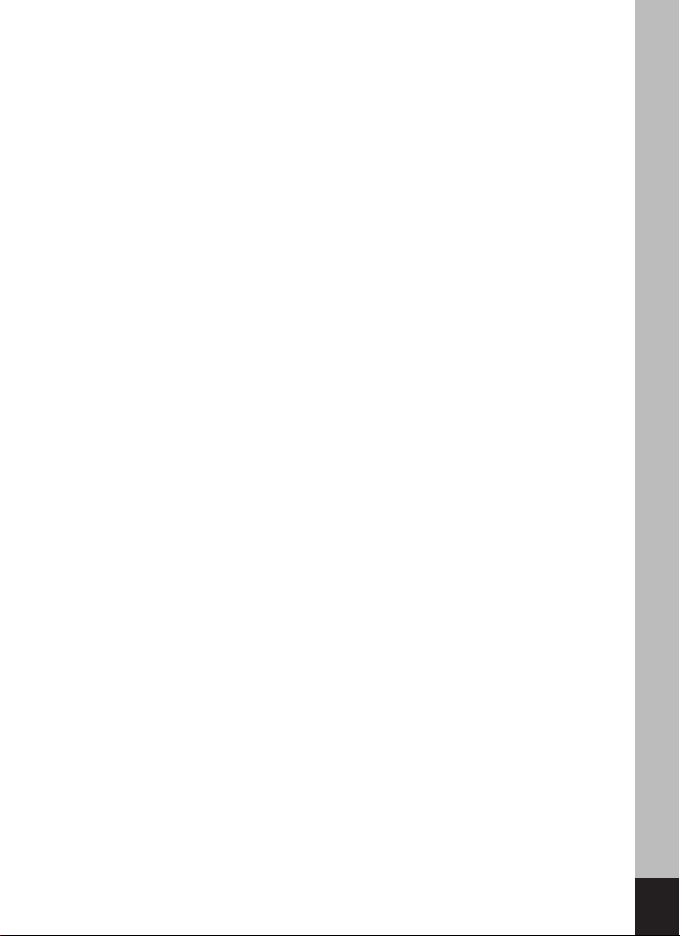
Agli utenti di questa fotocamera
• Esiste la possibilità che i dati registrati vengano cancellati o che la
fotocamera non funzioni correttamente se utilizzata nei pressi di installazioni
che generino radiazioni elettromagnetiche o campi magnetici di forte entità.
• Il pannello a cristalli liquidi utilizzato per il display è costruito con tecnologie
di alta precisione, che assicurano una percentuale di pixel funzionanti pari al
99,99% o superiore. Tenete però presente che lo 0,01% o meno di pixel può
non illuminarsi o illuminarsi in modo errato. Naturalmente questo fatto non
ha alcuna rilevanza sull’immagine registrata.
• Le illustrazioni e le visualizzazioni del monitor LCD raffigurate nel presente
manuale possono differire leggermente da quanto visibile sul prodotto reale.
3

Indice
UTILIZZO SICURO DELLA FOTOCAMERA ····························································1
Cautele durante l’impiego ·························································································2
Indice ·························································································································4
Il presente Manuale Istruzioni ·················································································7
Il contenuto della Confezione ···················································································8
Nomenclatura ···········································································································9
I Comandi Operativi ································································································10
Preparazione alla ripresa ···············································································11
Montaggio della cinghia···························································································11
Alimentazione della Fotocamera ·············································································12
Messa in Carica della Batteria ·······································································12
Installazione della Batteria ··············································································13
Uso dell’Alimentatore a Rete (opzionale) ·······················································15
Installazione della SecureDigital/MultiMediaCard····················································16
Accensione e spegnimento dell’apparecchio ··························································18
Regolazione del Mirino ····························································································19
Impostazioni Iniziali··································································································20
Impostazione della Lingua ··············································································20
Impostazione della Città di Riferimento ··························································21
Impostazione dell’ora legale ···········································································21
Impostazione della Data ed Ora ·····································································22
Avvio Rapido····································································································24
Esecuzione di Fotografie ·························································································24
Visione di Fotografie (Playback)··············································································26
Riproduzione delle Immagini ··········································································26
Riproduzione di Immagini Precedenti o Successive ·······································26
Come Vedere le Immagini Registrate ·····································································28
Procedure Base ·····························································································30
Cambio di Modalità··································································································30
Uso del Selettore delle Funzioni ·············································································31
Modo Ripresa ·································································································31
Modo Playback ·······························································································33
Impiego dei Menu ···································································································34
Come utilizzare i Menu ···················································································34
Lista Menu ·····································································································36
La ripresa ········································································································38
Visualizzazione dei Dati di Ripresa (Modo Ripresa) ···············································38
Impostazione delle Funzioni di Ripresa···································································40
Scelta del Modo di Messa a Fuoco ································································40
Scelta del Modo Flash ···················································································42
Scelta della Risoluzione Immagine (Pixel di registrazione) ···························43
Scelta della Qualità Immagine ·······································································44
4
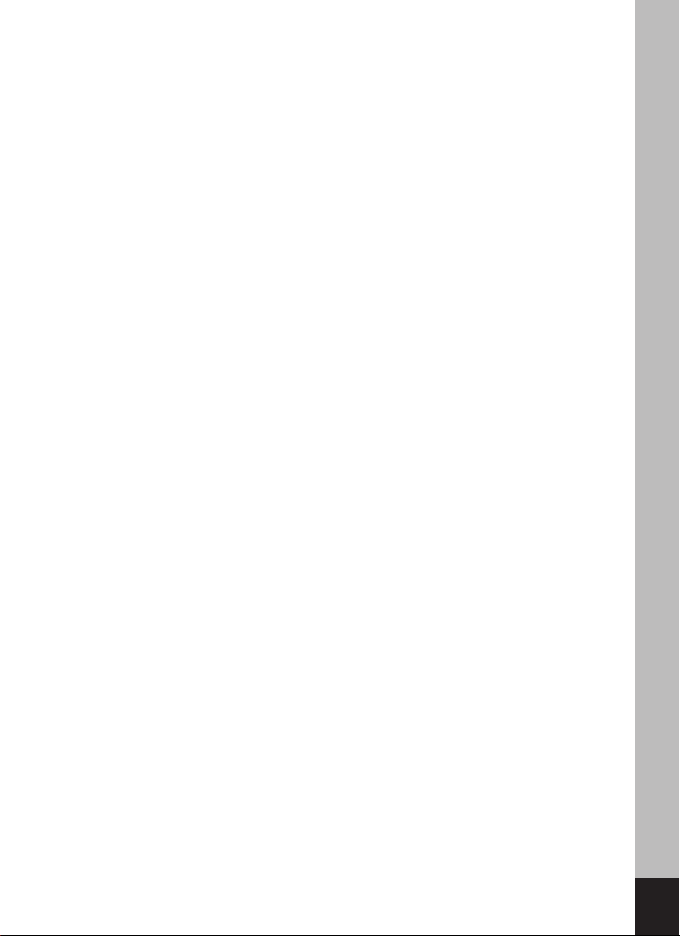
Regolazione dell’equilibrio cromatico in base alla luce
(Bilanciamento del Bianco) ·············································································45
Cambio dell’Area AF (Area di Messa a Fuoco) ·············································47
Impostazione del Modo di Misurazione per determinare l’Esposizione
(Misurazione AE) ····························································································48
Impostazione della Sensibilità ········································································49
Impostazione di Durata della Visione Immediata (Revisione) ·······················50
Impostazione della Nitidezza Immagine (Nitidezza) ······································50
Impostazione della Saturazione Colore (Saturazione) ··································51
Impostazione del Contrasto Immagine (Contrasto) ·······································51
La ripresa·················································································································53
Lasciare alla Fotocamera la Scelta dell’Esposizione (Programma) ···············53
Impostazione dell’Apertura (Modo Priorità ai Diaframmi) ·······························54
Impostazione del Tempo di Posa (Modo Priorità ai Tempi) ····························55
Impostazione Manuale dell’Esposizione (Esposizione Manuale). ··················56
Scelta del Modo Picture in Funzione della Scena da Riprendere
(Modo Scene) ·································································································58
Ripresa di Filmati (Modo Filmati) ···································································60
Riprese Panoramiche (Modo Panorama Assist) ·············································62
Ripresa di Immagini Stereo (Modalità 3D) ·····················································64
Ripresa con Filtri Digitali (modo Digital Filter) ················································69
Uso di Funzioni Preimpostate (Modo User) ···················································71
Registrazione del Sonoro (Modo Registrazione Audio) ··································72
Compensazione EV ························································································73
Uso dello Zoom ·······························································································74
Uso dell’Autoscatto ························································································76
Uso del Telecomando (opzionale) ··································································77
Sequenza ········································································································78
Ripresa di Filmati Accelerati (Film.avanz.rap.) ···············································79
Riprese ad intervalli fissi (Ripresa Intervallata) ··············································80
Sovrapposizione di foto (Modo Esposizione Multipla) ····································82
Come cambiare automaticamente le condizioni di ripresa (Auto bracketing)
Salvataggio delle Impostazioni (Memoria)·······························································86
Salvare le voci di menu (Memoria) ·································································86
Registrazione delle funzioni nel modo User ···················································87
······84
Playback/Eliminazione ···················································································88
Riproduzione di Immagini e Audio···········································································88
Visione di Fotografie (Playback) ·····································································88
Zoom sull’Immagine in Visione ······································································88
Aggiunta di Messaggio Vocale ········································································89
Riproduzione di Filmati ··················································································90
Riproduzione Audio ·························································································91
Visualizzazione dei Dati di Ripresa (Modo Playback) ····································92
Visualizzazione di Nove Immagini ·································································93
Presentazione ·································································································94
Eliminazione di Immagini·························································································95
Eliminazione di una Singola Immagine o Suono ············································95
Eliminazione di Tutte le Immagini ··································································97
Protezione contro Eliminazioni Indesiderate (Proteggi) ··································98
Visione delle Immagini sullo Schermo TV ·······························································99
5
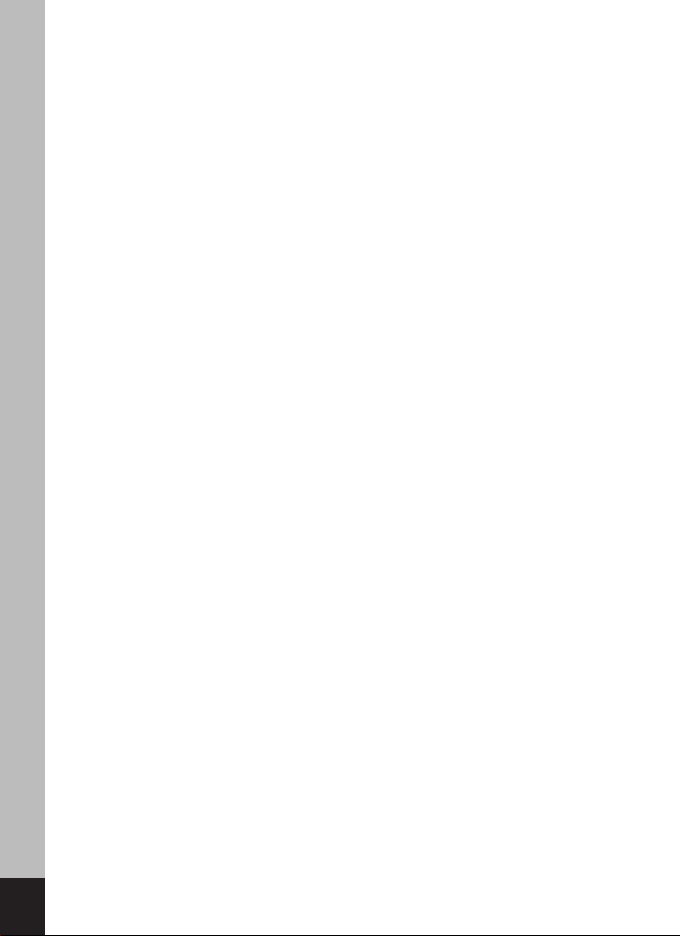
Impostazioni di Stampa (DPOF)············································································100
Stampa di una Singola Immagine ·································································100
Stampa di Tutte le Immagini ········································································102
Visione delle immagini su un PC Windows ···························································103
Il software in dotazione ·················································································103
Installazione del software ·············································································104
Visione e copia di immagini tramite ACDSee™ ···········································111
Unione di Immagini Panoramiche tramite ACD photostitcher ·······················112
Per scollegare la fotocamera dal computer ··················································115
Visione delle Immagini con un Macintosh ·····························································117
Il software in dotazione ·················································································117
Requisiti di Sistema ······················································································117
Installazione del software ·············································································117
Visione e copia di immagini tramite ACDSee™ ···········································119
Per scollegare la fotocamera dal vostro Macintosh ······································120
Editing delle Immagini/Impostazioni ··························································121
Editing delle Immagini····························································································121
Ridimensionamento delle Immagini ······························································121
Ritaglio delle Immagini ··················································································123
Impostazioni della Fotocamera··············································································124
Formattazione di una Scheda SecureDigital/MultiMediaCard ······················124
Per Cambiare le Impostazioni Audio ····························································125
Configurazione della Data ···········································································127
Modifica di Data/Ora ····················································································128
Impostazione Ora Mondiale ··········································································128
Cambio dello Schermo di Avvio ····································································130
Cambio di Lingua per il Display ····································································131
Commutazione dello Standard di Uscita Video ···········································131
Risparmio Energia LCD (Attesa riposo) ·······················································132
Impostazione Spegnimento Automatico ·······················································132
Impostazione della Funzione Elimina Veloce ···············································133
Impostazione della Funzione Zoom Veloce ··················································133
Registrazione delle Funzioni ·········································································134
Regolazione del Limite di Fuoco ··································································136
Ripristino delle Impostazioni Iniziali (Reset) ·················································137
Impostazione dell’Allarme······················································································138
Controllo dell’Allarme ···················································································138
Impostazione dell’Allarme ·············································································138
Spegnimento dell’Allarme ············································································139
Appendice ·····································································································140
Elenco Nomi di Città ······························································································140
Elenco delle Impostazioni Predefinite····································································141
Voci di menu [Param. cattura] Regolabili in Ripresa··············································143
Messaggi················································································································144
Problemi di ripresa e relative soluzioni··································································146
Caratteristiche Principali ························································································148
Accessori Opzionali ·······························································································150
GARANZIA·············································································································151
6
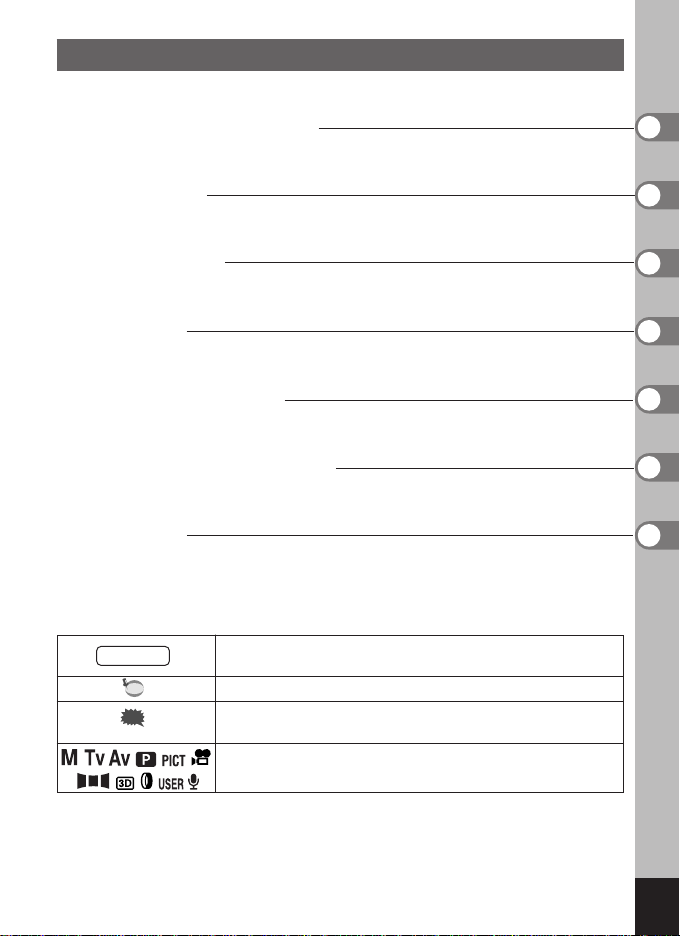
Il presente Manuale Istruzioni
Caution
memo
Il Manuale Istruzioni che state leggendo si compone dei seguenti capitoli.
Preparazione alla ripresa
Questo capitolo spiega ciò che è necessario fare dopo l’acquisto della fotocamera e prima
di iniziare ad utilizzarla. Leggetelo con attenzione e attenetevi alle indicazioni fornite.
Avvio Rapido
Questo capitolo spiega le procedure più semplici per fotografare e rivedere le immagini.
Seguitele se desiderate iniziare subito a fotografare. Viene indicato inoltre come utilizzare la
scheda SecureDigital/MultiMediaCard.
Procedure base
Questo capitolo si occupa delle operazioni che si eseguono più spesso, e spiega le funzioni
della ghiera dei modi e dei pulsanti, e l’utilizzo dei menu. Per informazioni più complete,
consultate i capitoli [La Ripresa], [Playback/Cancellazione] e [Editing Immagini/Impostazioni].
La Ripresa
Questo capitolo spiega le diverse opzioni disponibili per la ripresa
eleimpostazioni relative alle varie funzioni.
Playback/Cancellazione
Il capitolo tratta la visione delle immagini (su fotocamera o TV)
e l’eliminazione di quelle che non si desidera conservare.
Editing Immagini/Impostazioni
Si occupa di come correggere la immagini e impostare le funzioni
correlate alla fotocamera.
Appendice
Vi spiega i messaggi che possono apparire sul monitor LCD e cosa fare
in caso di difficoltà.
Il significato dei simboli utilizzati in queste Istruzioni è spiegato qui di seguito.
☞
indica la pagina di riferimento ove trovare una spiegazione
per la relativa operazione.
segnala informazioni che è utile conoscere.
indica precauzioni da prendere nell’uso della
fotocamera.
Le icone sopra al titolo mostrano le Modalità di Ripresa
che possono attivare la funzione.
Il contenuto della Confezione
7
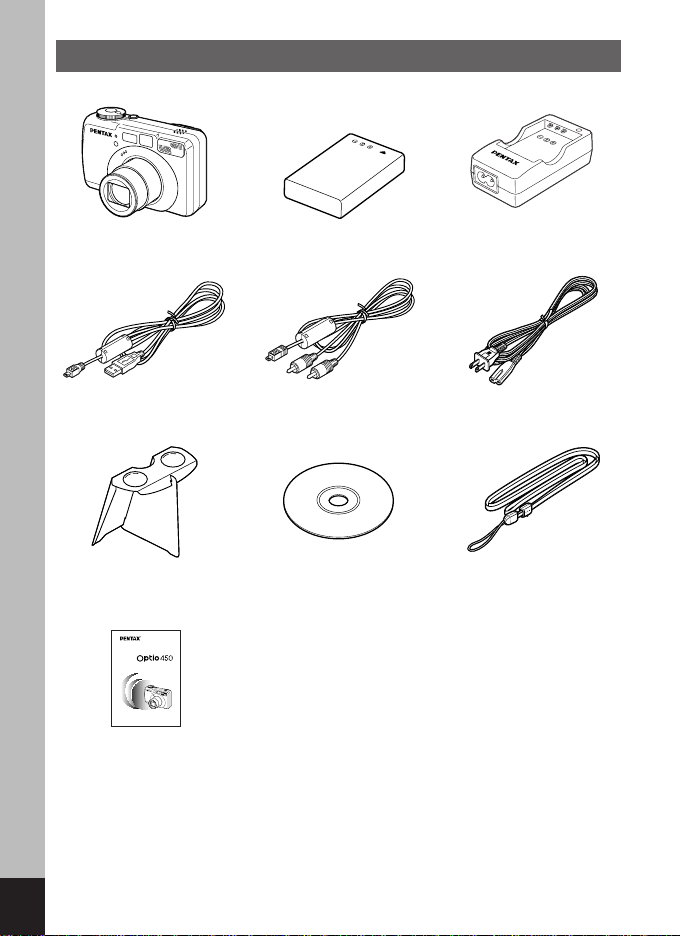
Il contenuto della Confezione
Fotocamera
Optio 450
Cavo USB
I-USB7 (*)
Visore 3D Image
O-3DV1
Digital Camera
Operating Manual
To ensure the best performance from
your camera, please read the Operating
Manual before using the camera.
Batteria Li-ion D-LI7
Ricaricabile (*)
Cavo AV
I-AVC7 (*)
Software (CD-ROM)
S-SW7
Caricabatterie
Cavo di collegamento
a rete AC
D-CO2 (*)
Manuale Istruzioni
(il presente manuale)
Accessori contrassegnati con (*)
* Gli accessori contrassegnati con (*) sono disponibili anche come opzionali.
Perunelenco di altri accessori opzionali fare riferimento alla pagina 150.
✽ Tipo di spina per il cavo di collegamento a rete
D-CO2A Australia / D-CO2B Regno Unito / D-CO2E Europa / D-CO2H Hong Kong /
D-CO2J Giappone / D-CO2K Corea / D-CO2U Nord America, Canada
8
D-BC7 (*)
Cinghia
O-ST5 (*)
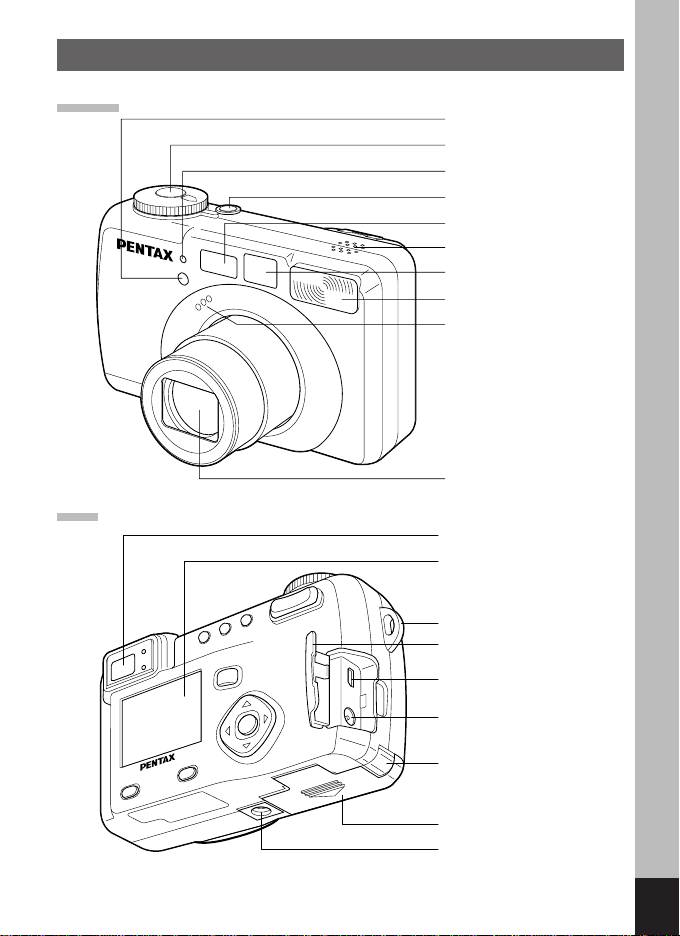
Nomenclatura
Frontale
Retro
Ricevitore telecomando
Pulsante di scatto
Spia autoscatto
Interruttore di alimentazione
Finestrella autofocus
Diffusore acustico
Mirino
Flash incorporato
Microfono
Obiettivo
Mirino
Monitor LCD
Attacco cinghia
Copriterminale
Te r minale di uscita USB/AV
Presa DC
Blocco/sblocco batteria
Coperchio vano batteria/scheda
Attacco per cavalletto
9
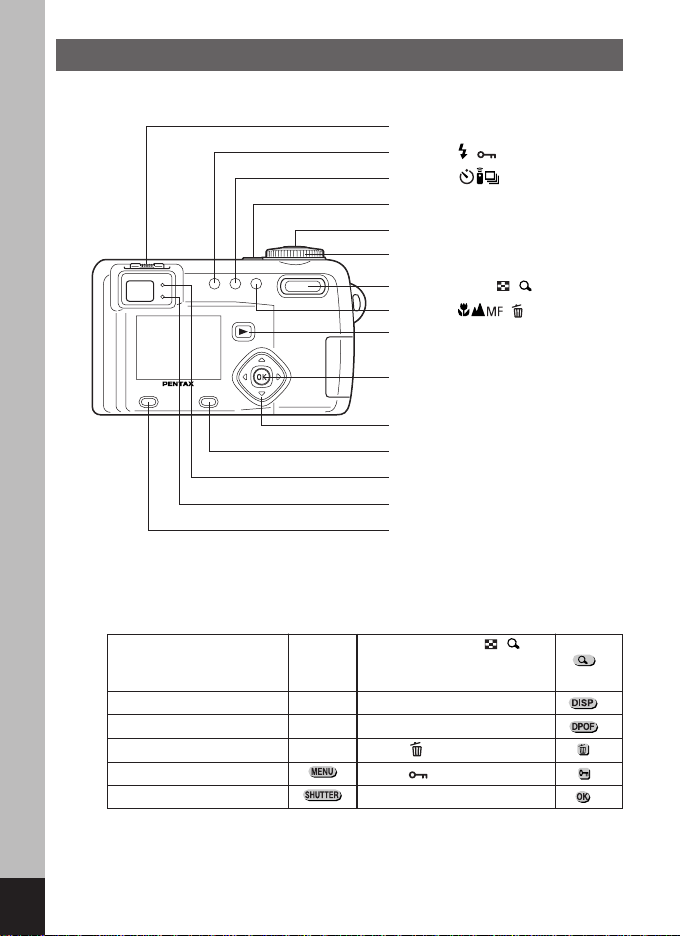
I Comandi Operativi
Cursore di regolazione diottrica
Pulsante /
Pulsante /DPOF
Interruttore di alimentazione
Pulsante di scatto
Ghiera dei modi
Pulsante Zoom/ /
Pulsante /
Pulsante Playback
Pulsante OK
Selettore a 4-vie ()
Pulsante Display
Spia di stato del fuoco (verde)
Spia di stato del flash (rossa)
Pulsante Menu/Fn
Indicazioni guida
Durante l’utilizzo, sul monitor LCD compare una guida alla funzione
dei pulsanti. I pulsanti sono indicati come mostrato sotto.
Selettore a 4-vie ()
Selettore a 4-vie () Pulsante Display
Selettore a 4-vie () Pulsante DPOF
Selettore a 4-vie () Pulsante
Pulsante Menu/Fn pulsante
Pulsante di scatto Pulsante OK
Pulsante Zoom / /
(Solo per zoom digitale e
ingrandimento durante il playback)
10
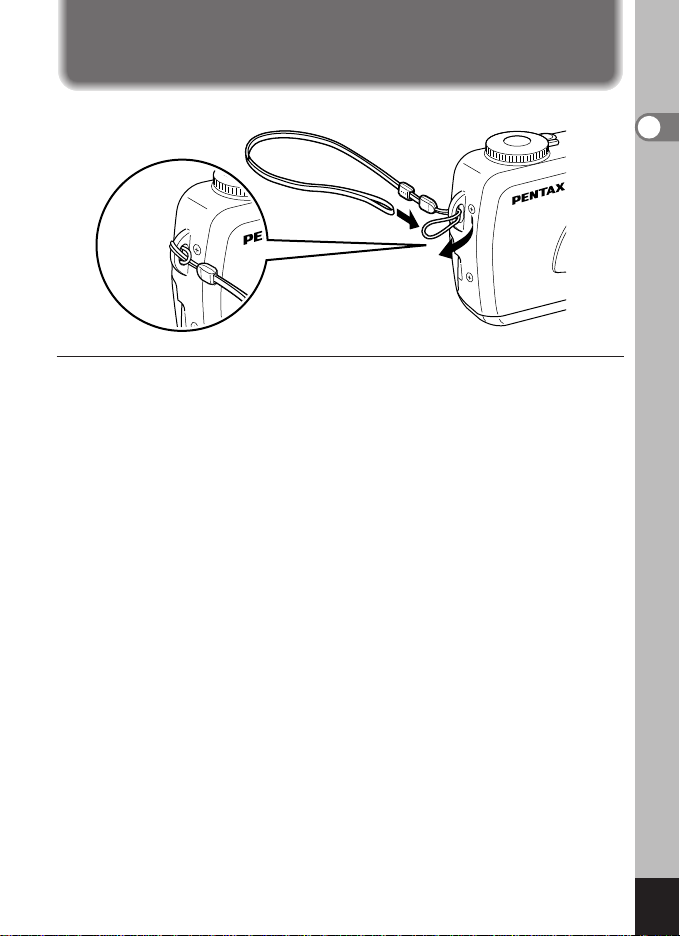
Preparazione alla ripresa
Montaggio della cinghia
Fate passare l’estremità più stretta della cinghia attraverso l’attacco e l’altra
estremità attraverso l’asola.
Preparazione alla ripresa
11
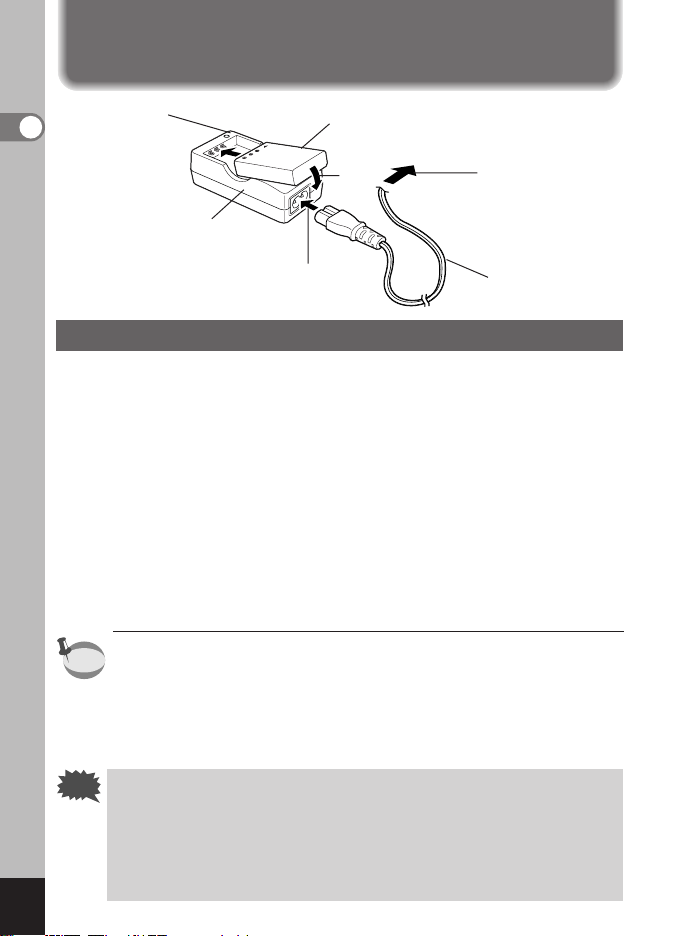
memo
Alimentazione della Fotocamera
z
Batteria
c
Alla presa di rete
x
Cavo di collegamento
a rete AC
Spia di carica
Preparazione alla ripresa
Caricabatterie
Messa in Carica della Batteria
Utilizzando la fotocamera per la prima volta o nel caso compaia il messaggio
[Batteria esaurita] è necessario procedere alla ricarica della batteria.
z
Inserite nel caricabatterie lo spinotto del cavo di collegamento a rete.
x
Collegate l’altra estremità del cavo ad una presa di corrente.
c Sistemate la batteria nel caricabatterie, con l’etichetta rivolta
verso l’alto.
Durante la carica, la relativa spia si accende in rosso, per commutarsi
poi in verde non appena la carica è completata.
v Quando la carica è completata, togliete la batteria
dal caricabatterie.
•
Il tempo necessario per una carica completa è di circa 180 minuti al massimo.
La carica va effettuata ad una temperatura ambiente compresa tra 0°C e 40°C.
• Il tempo richiesto per la ricarica può variare in base alla temperatura
eadaltre condizioni ambientali.
• Quando è prossima all’esaurimento del suo ciclo di vita utile, la batteria
evidenzia un netto calo di autonomia, anche se viene caricata a fondo.
In tal caso, sostituitela con una nuova.
•Prima di utilizzare la fotocamera per la prima volta o dopo un prolungato
12
Caution
periodo di inutilizzo, ricaricate sempre a fondo la batteria.
Non usate il caricabatterie D-BC7 per batterie differenti dal tipo ricaricabile agli ioni
•
di litio D-LI7, altrimenti il caricabatterie potrebbe surriscaldarsi o venire danneggiato.
• Se la batteria è correttamente inserita ma la spia di carica non si accende,
la batteria può essere difettosa. In tal caso, sostituitela con una nuova.
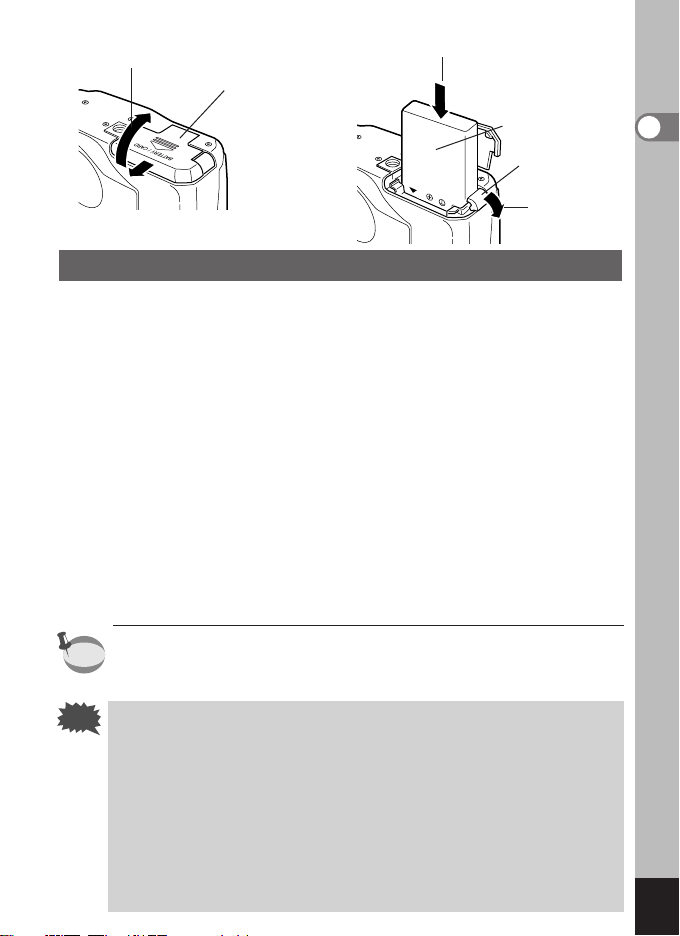
z
memo
Coperchio vano batteria e scheda
x
Batteria
Blocco/sblocco
batteria
x
Installazione della Batteria
Installate la batteria fornita in dotazione. Per il primo utilizzo della fotocamera,
la batteria va ricaricata a fondo prima dell’impiego.
z Aprite l’alloggiamento batteria/scheda facendo scorrere
il coperchio nella direzione indicata dalla freccia.
x
Inserite la batteria con l’etichetta rivolta verso il frontale della
fotocamera, usando il lato della batteria per premere il comando
di blocco/sblocco nella direzione indicata dalla freccia.
Una volta inserita la batteria, assicuratevi che sia tenuta in posizione
dal comando di blocco/sblocco.
c Chiudete il coperchio del vano batteria.
Per rimuovere la batteria, spostate col dito il comando di blocco/sblocco
nella stessa direzione usata durante l’operazione di inserimento, quindi
estraetela.
Preparazione alla ripresa
Quando si ha in programma un utilizzo prolungato e continuato della
fotocamera, è opportuno alimentarla a rete tramite l’apposito adattatore
D-AC7 (opzionale). (
•
Caution
Utilizzate esclusivamente una batteria ricaricabile Li-ion D-LI7 uguale a quella
fornita in dotazione alla fotocamera. L’impiego di altri tipi di batterie potrebbe
danneggiare l’apparecchio o non consentire un funzionamento corretto.
•A fotocamera accesa, la batteria non va mai rimossa.
• Se la fotocamera rimane inutilizzata per lungo tempo, è opportuno riporla
priva della batteria.
• Dopo un periodo prolungato priva di batteria, la fotocamera richiede
la reimpostazione della data.
•Inserite la batteria correttamente. Se orientata in modo errato,
può provocare malfunzionamenti.
☞
p.15)
13
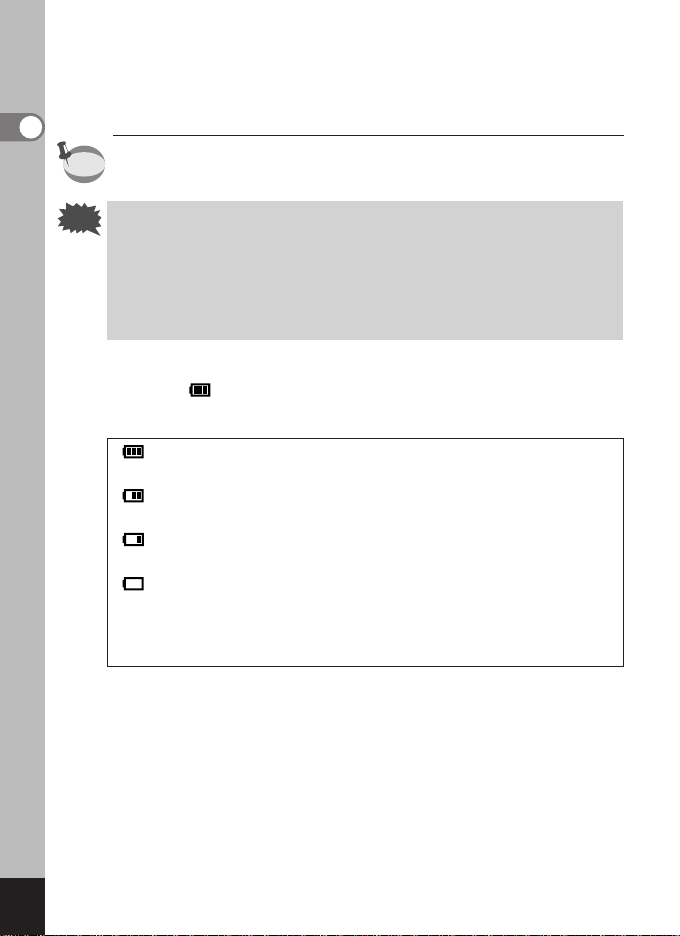
● Autonomia operativa approssimata (con batteria D-LI7 a piena carica)
memo
Numero di foto registrabili : Circa 400 (Utilizzando il flash nel 50% degli
scatti e con monitor LCD acceso)
Tempo di riproduzione : Circa 210 minuti
Preparazione alla ripresa
I dati riportati si basano sulle condizioni di prova Pentax e possono
variare con le diverse modalità e condizioni di ripresa.
• In genere le prestazioni delle batterie calano temporaneamente alle basse
Caution
● Indicatore del Livello della Batteria
temperature. Usando la fotocamera in ambiente freddo, tenete caldo
l’apparecchio tramite adeguate forme di protezione come ad esempio nella
tasca di un vostro indumento.
• Anche se le prestazioni delle batterie si riducono alle basse temperature,
esse si ripristinano tornando a temperatura normale.
Tr amite il simbolo visualizzato nel pannello LCD, è possibile verificare
lo stato di carica della batteria.
(acceso verde) : La carica residua è sufficiente.
↓
(acceso verde) : La carica è in via di esaurimento.
↓
(acceso giallo) : La carica residua è molto bassa.
↓
(acceso rosso) : La batteria è scarica.
↓
[Batteria esaurita] : Dopo la comparsa di questo messaggio,
la fotocamera si spegne.
14
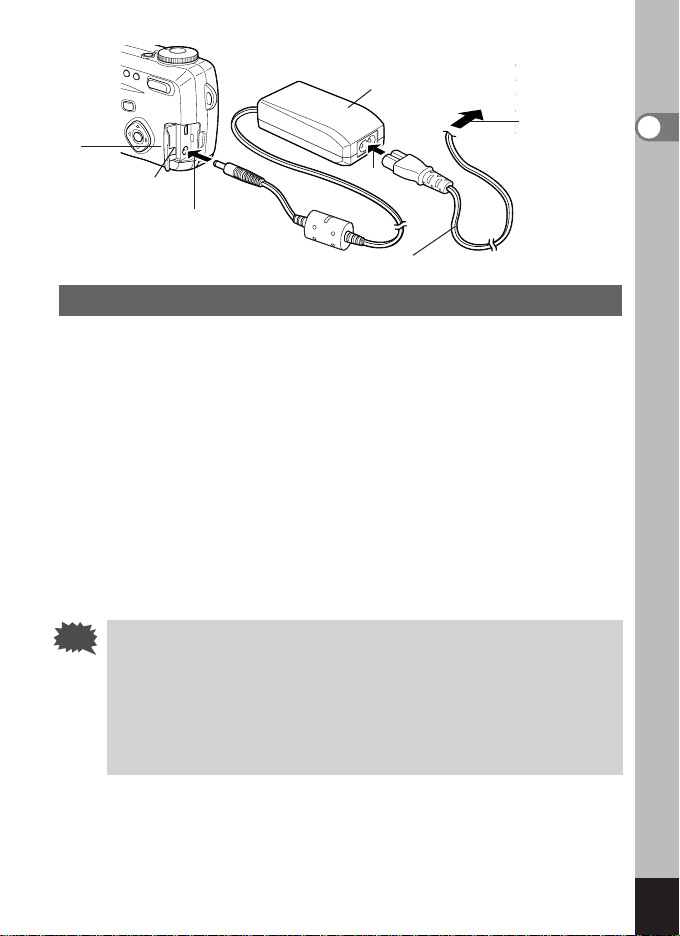
Adattatore a rete
Alla presa di rete
v
z
Copriterminale
c
x
Cavo di collegamento a rete AC
Uso dell’Alimentatore a Rete (opzionale)
Se fate un uso prolungato del monitor LCD o collegate la fotocamera al
computer, si raccomanda di impiegare l’adattatore a rete D-AC7 (opzionale).
z Assicuratevi che la fotocamera sia spenta prima di aprire
il coperchio dei terminali.
x Collegate lo spinotto dell’adattatore a rete alla presa DC
della fotocamera.
c Inserite nell’adattatore la spina del cavo di alimentazione.
v Collegate l’altra estremità del cavo ad una presa
di corrente.
Preparazione alla ripresa
Caution
•Prima di collegare o scollegare l’adattatore a rete, assicuratevi che
la fotocamera sia spenta.
•Verificate che il cavo di alimentazione e quello di collegamento siano
ben inseriti. Nel caso si staccassero durante l’uso della fotocamera,
i dati di immagine potrebbero andare perduti.
•Per l’impiego dell’adattatore a rete D-AC7, leggete con attenzione
il relativo manuale istruzioni.
15
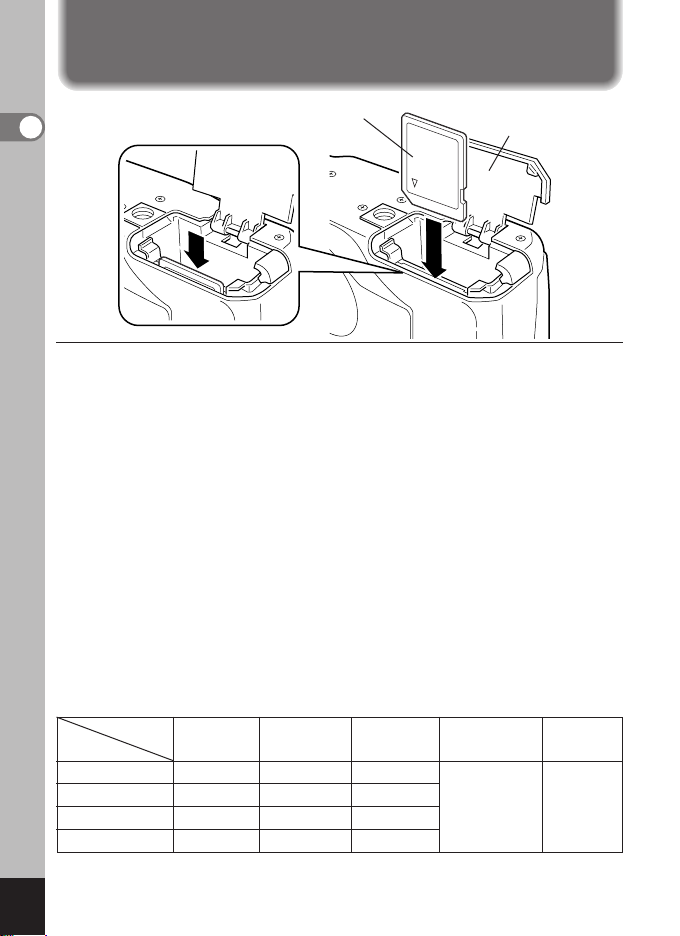
Installazione della SecureDigital/MultiMediaCard
Scheda SecureDigital/
MultiMediaCard
Coperchio vano
batteria/scheda
Preparazione alla ripresa
Questa fotocamera utilizza supporti di memoria SecureDigital
e MultiMediaCard. Le immagini e i suoni vengono registrati nella
scheda SecureDigital/MultiMediaCard. Assicuratevi che la fotocamera
sia spenta prima di inserire o rimuovere la scheda di memoria.
z Aprite il coperchio dell’alloggiamento batteria/scheda.
x Orientate la scheda con il lato recante il simbolo
verso l’obiettivo e con il bordo dotato di connettore rivolto
verso la feritoia e inseritela a fondo fino a sentire lo scatto
di blocco.
Se la scheda non è inserita a dovere, le immagini e i messaggi vocali
possono non essere registrati correttamente.
c Chiudete il coperchio dell’alloggiamento batteria/scheda.
Per rimuovere la scheda, premetela come indicato dalla freccia per azionare
il meccanismo di estrazione.
● Numero Approssimato di Immagini Registrabili e Livelli di
Risoluzione/Qualità
Qualità
Pixel di registrazione
2288 × 1712 Circa 5 Circa 10 Circa 15
1600 × 1200 Circa 11 Circa 20 Circa 27 Circa Circa
1024 × 768 Circa 25 Circa 45 Circa 56 40sec. 30min.
640 × 480 Circa 53 Circa 82 Circa 100
•
La tabella sopra indica l’autonomia di immagini riferita ad una scheda SecureDigital da 16MB.
•I dati della tabella sopra si basano su condizioni di ripresa standard prestabilite da
PENTAX e possono variare a seconda del soggetto, della situazione e modalità di ripresa,
16
del tipo di scheda in uso, ecc.
Ottima Migliore Buona Filmati
()()() (320 × 240)
rivolto
Registrazione
audio
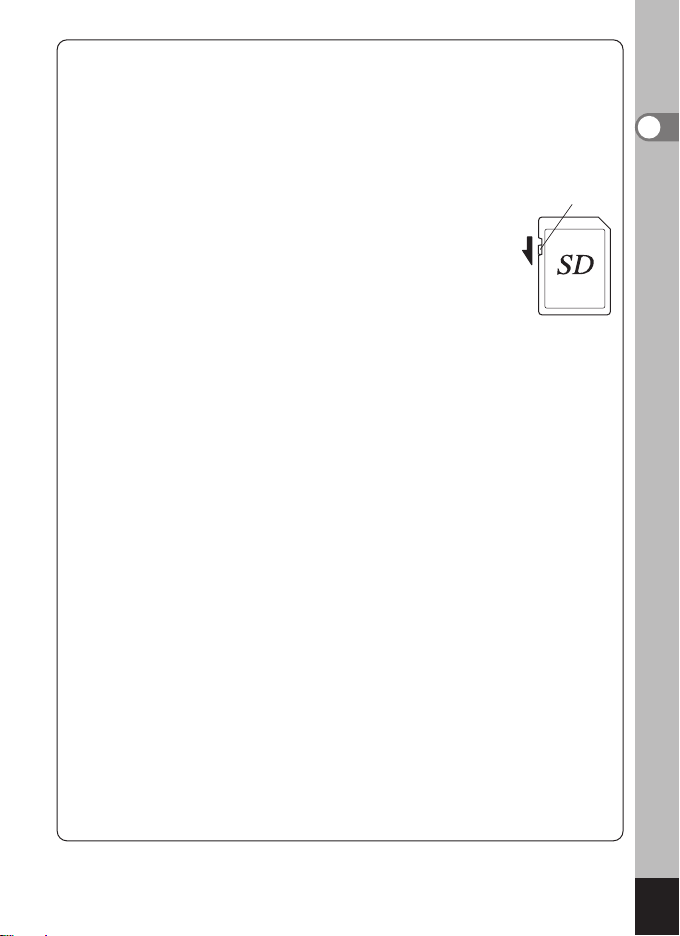
●
Precauzioni nell’uso delle schede SecureDigital/MultiMediaCard
•Prima di aprire il coperchio vano batteria/card, assicuratevi che la fotocamera
sia spenta.
• La scheda SecureDigital è dotata di protezione dalla scrittura. Impostando
l’interruttore su [LOCK] si proteggono i dati memorizzati inibendo la scrittura di
nuovi dati, la cancellazione di quelli esistenti e la formattazione della scheda.
• Le schede SecureDigital/MultiMediaCard formattate da altri
apparecchi (fotocamere, PC, ecc.) non possono essere utilizzate
su questa fotocamera. La formattazione va eseguita da questa
fotocamera.
• La scheda SecureDigital/MultiMediaCard può surriscaldarsi:
rimuovendola subito dopo l’utilizzo della fotocamera è quindi
necessario prendere le dovute precauzioni.
•
Non estraete la scheda SecureDigital/MultiMediaCard e non
spegnete la fotocamera mentre è in corso la registrazione dei dati
o il loro trasferimento a PC tramite cavo USB, in quanto ciò potrebbe provocare
perdita di dati e danni alla scheda.
• Non piegate la scheda SecureDigital/MultiMediaCard e non sottoponetela
aforti colpi.
• Proteggetela dall’acqua e conservatela al riparo da temperature elevate.
• Assicuratevi di formattare le schede SecureDigital/MultiMediaCard mai utilizzate
o usate su un’altra fotocamera. Per istruzioni sulla formattazione fate riferimento
a “Formattazione di una Scheda SecureDigital/MultiMediaCard” (p.124).
• Non rimuovete mai una scheda SecureDigital/MultiMediaCard durante
la formattazione: potrebbe danneggiarsi e diventare inutilizzabile.
• Nelle circostanze che seguono, i dati presenti sulla scheda
SecureDigital/MultiMediaCard potrebbero venire cancellati. Pentax non
riconosce alcuna responsabilità per la perdita di dati
• quando la scheda SecureDigital/MultiMediaCard viene utilizzata in maniera
impropria dall’utente.
• quando la SecureDigital/MultiMediaCard viene esposta ad elettricità statica
o interferenze elettriche.
• quando la card è rimasta inutilizzata per un periodo prolungato di tempo.
• quando la scheda viene estratta, l’alimentatore a rete scollegato o la batteria
rimossa mentre è in corso l’accesso ai dati.
• La scheda SecureDigital/MultiMediaCard ha una durata di esercizio limitata nel
tempo. Se rimane inutilizzata a lungo, i dati in essa contenuti possono diventare
illeggibili. Copiate sempre sul PC le immagini che desiderate conservare.
• Evitate di utilizzare o riporre la scheda in ambienti soggetti ad elettricità statica
o interferenze elettriche.
• Evitate di utilizzare o riporre la scheda alla luce diretta del sole o dove possa
essere soggetta a forti sbalzi di temperatura e conseguente formazione
di condensa.
Sicura di
protezione
Preparazione alla ripresa
17
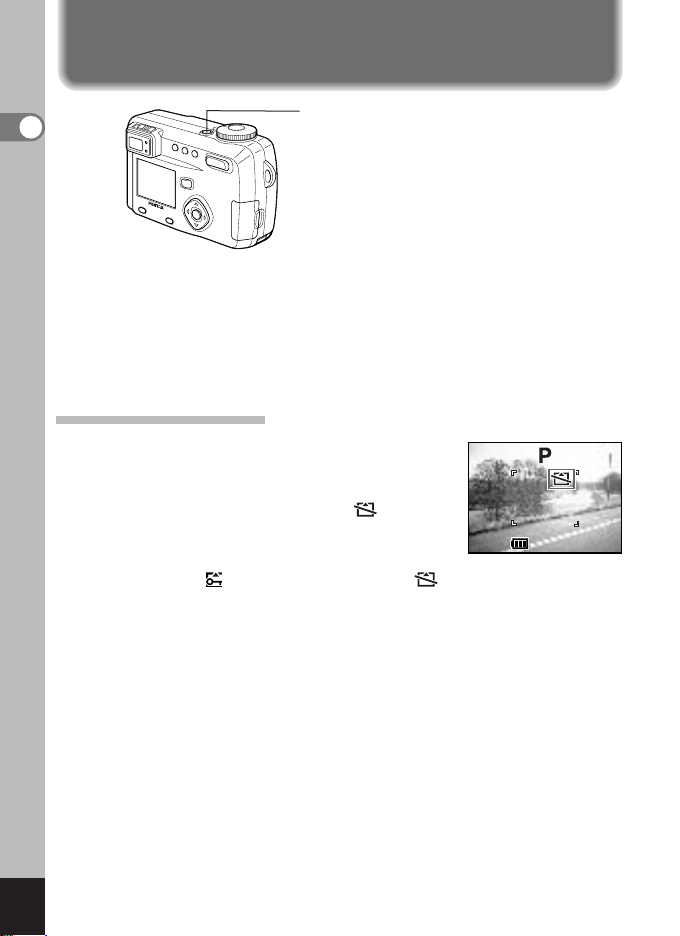
Accensione e spegnimento dell’apparecchio
Interruttore di alimentazione
z
Preparazione alla ripresa
z Premete l’interruttore di alimentazione.
La fotocamera si accende.
All’accensione, il copriobiettivo si apre e l’obiettivo si estende.
Per spegnerla premetelo di nuovo.
Verifica Scheda di Memoria
All’accensione della fotocamera viene eseguita
automaticamente una verifica della scheda di memoria.
Nel caso non fosse stata inserita alcuna scheda
SecureDigital/MultiMediaCard, il simbolo appare
sul monitor LCD.
Se invece l’interruttore di protezione è impostato
su LOCK, il simbolo appare al posto di quello
e la registrazione di immagini o suoni non è consentita.
1/250
1/250
F2.8
F2.8
000000
03/20/200303/20/2003
11:19 11:19
18
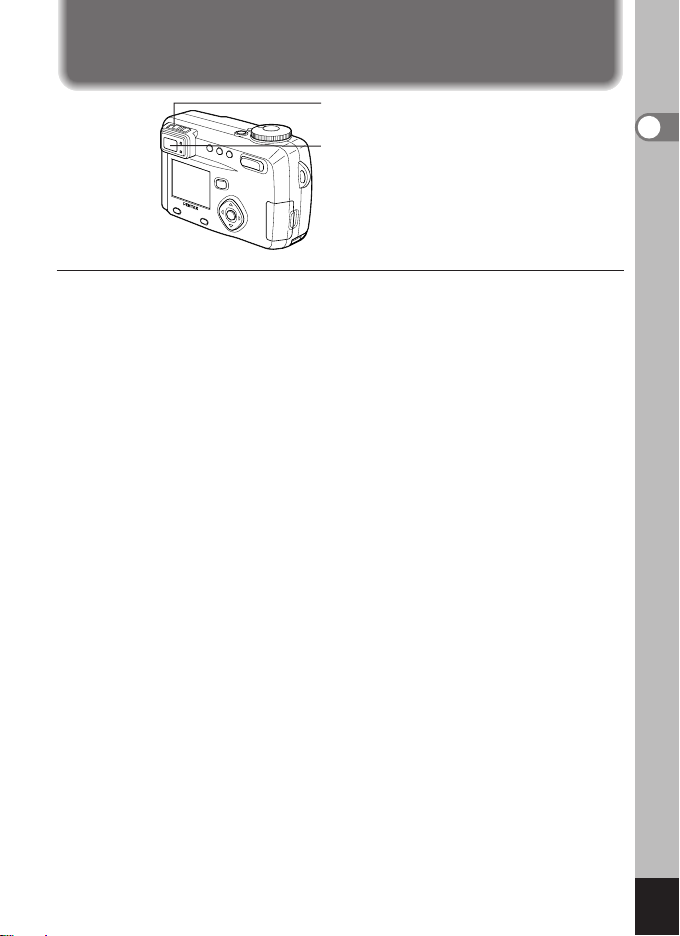
Regolazione del Mirino
z
Mirino
Se il soggetto inquadrato nel mirino non è ben visibile, potete regolare
le diottrie nel campo -3m-1+1m-1(per metro).
z Puntate la fotocamera su un soggetto bene illuminato.
Guardando attraverso il mirino, spostate il cursore di
regolazione della diottria verso sinistra o destra finché
il soggetto non appare perfettamente nitido.
Per facilitare la regolazione, puntate la fotocamera su un soggetto
dai contorni ben delineati.
Preparazione alla ripresa
19
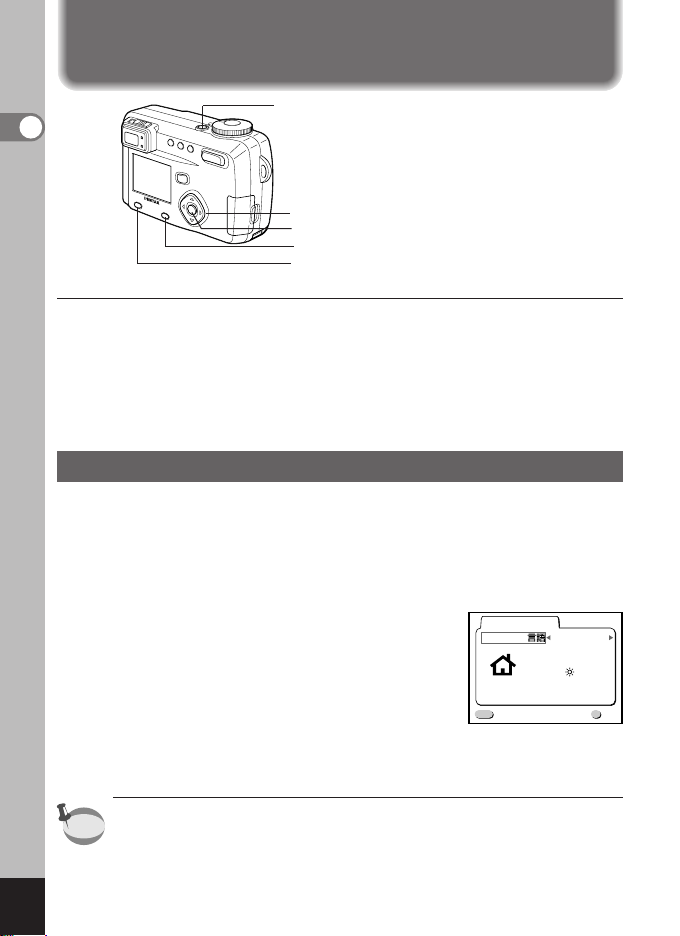
Impostazioni Iniziali
memo
Interruttore di alimentazione
Preparazione alla ripresa
Selettore a 4-vie
Pulsante OK
Pulsante Display
Pulsante Menu
Se accendendo la fotocamera compare lo schermo delle impostazioni iniziali,
seguite la seguente procedura per impostare lingua, città di riferimento, ora
legale, standard di uscita video e data/ora correnti. Se la data e l’ora che
compaiono nell’angolo in basso a destra del monitor LCD all’accensione della
fotocamera per la prima volta sono diverse da quelle correnti, eseguite la
regolazione attenendovi alle istruzioni per la “Impostazione di Data/Ora” (p.22).
Impostazione della Lingua
Potete scegliere la lingua in cui verranno visualizzati menu, messaggi
di errore, ecc. scegliendo tra: inglese, francese, tedesco, spagnolo, italiano
o giapponese.
z Accendete la fotocamera.
x Utilizzate il selettore a 4-vie ()
per selezionare la lingua preferita.
La lingua predefinita (default) è l’inglese.
c Premete il selettore a 4-vie ().
Compare ora lo schermo per l’impostazione della
voce successiva.
• Dopo averla eseguita, l’impostazione può essere modificata. Consultate
“Cambio di Lingua per il Display” (p.131).
20
Impostazioni Iniziali
Lingua
/
Ora loc.
Ora leg.
MENU
Esci
Italiano
NYC
OK
Ok
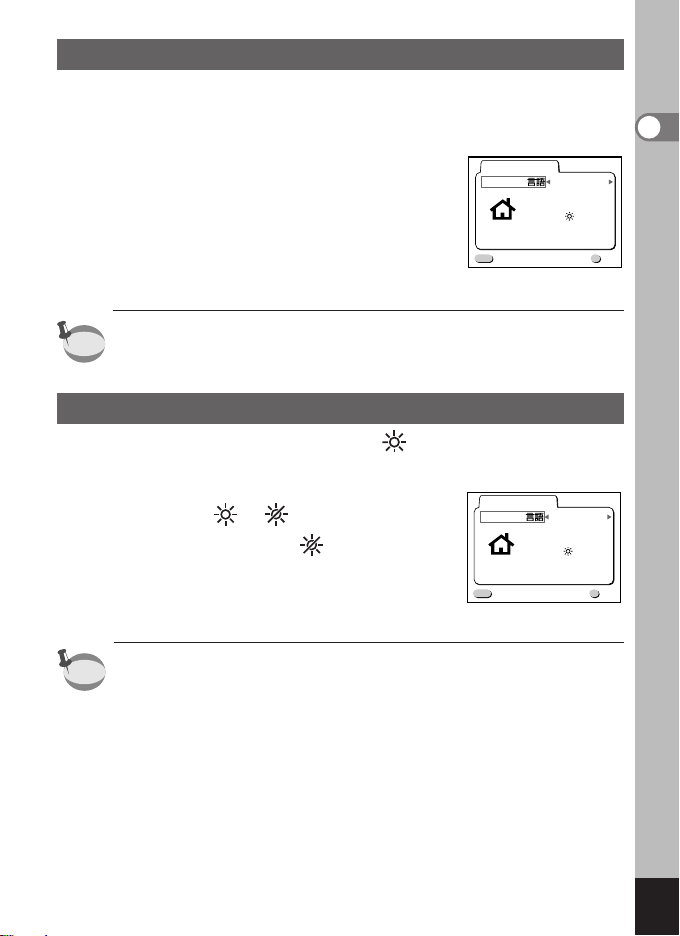
Impostazione della Città di Riferimento
Potete scegliere la località (città di riferimento) in cui utilizzerete la fotocamera.
z Premete il selettore a 4-vie ()
per selezionare la città di riferimento
desiderata.
x Premete il selettore a 4-vie ().
Compare ora lo schermo per l’impostazione della
voce successiva.
•Per l’elenco delle città e dei corrispondenti codici, consultate p.140.
• Dopo averla eseguita, l’impostazione può essere modificata. Consultate
memo
“Impostazione Ora Mondiale” (p.128).
Impostazione dell’ora legale
Potete scegliere se visualizzare o no il modo (ora legale).
z Utilizzate il selettore a 4-vie () per
selezionare o .
L’impostazione predefinita è (Off).
x Premete il pulsante OK.
Compare ora lo schermo per l’impostazione della
voce successiva.
• Dopo averla eseguita, l’impostazione può essere modificata. Consultate
memo
“Impostazione Ora Mondiale” (p.128).
MENU
Impostazioni Iniziali
Lingua
MENU
Impostazioni Iniziali
Lingua
/
Ora loc.
Ora leg.
Esci
/
Ora loc.
Ora leg.
Esci
NYC
NYC
Italiano
Italiano
Preparazione alla ripresa
OK
Ok
OK
Ok
21
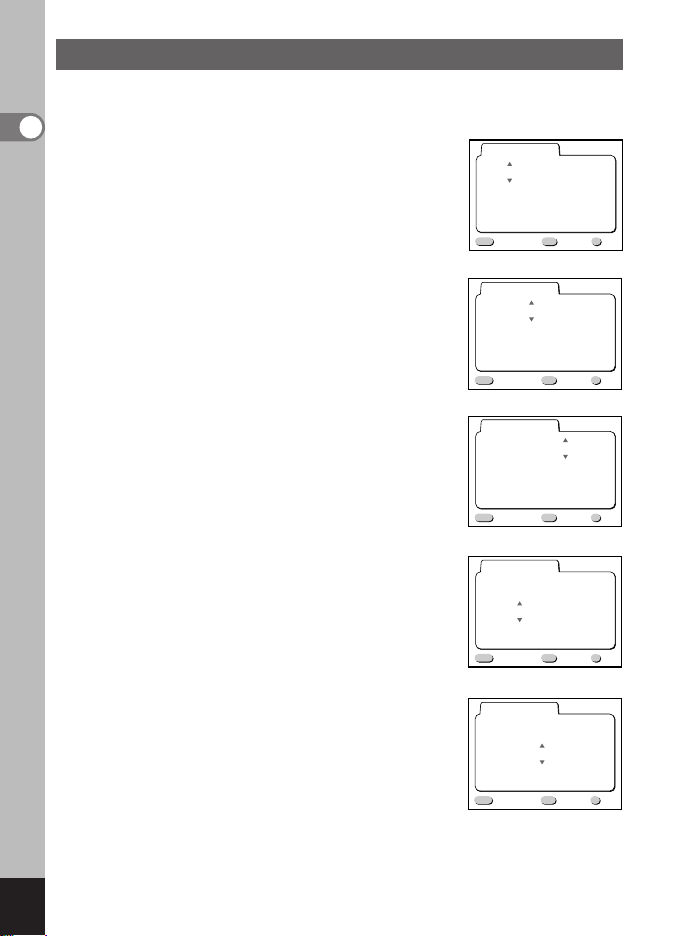
Impostazione della Data ed Ora
Regolate data e ora correnti.
z Utilizzate il selettore a 4-vie ()
Preparazione alla ripresa
per cambiare il mese.
Regolazione della Data
01 / 01 / 2003
0 : 00
x Premete il selettore a 4-vie ().
e compaiono sopra e sotto al giorno.
c Utilizzate il selettore a 4-vie ()
per cambiare il giorno e premete
il selettore a 4-vie ().
e compaiono sopra e sotto l’anno.
v Ripetete i passi c per cambiare [anno]
[ora] e [minuti].
b Utilizzate il pulsante Display per
selezionare il formato di visualizzazione
12-ore o 24-ore.
MENU
Esci
Regolazione della Data
03 / 01 / 2003
0 : 00
MENU
Esci
Regolazione della Data
03 / 20 / 2003
0 : 00
MENU
Esci
Regolazione della Data
03 / 20 / 2003
0 : 00
MENU
Esci
Regolazione della Data
03 / 20 / 2003
11 : 19 PM
MENU
Esci
12/24
12/24
12/24
12/24
12/24
OKDISP
Ok
OKDISP
Ok
OKDISP
Ok
OKDISP
Ok
OKDISP
Ok
22
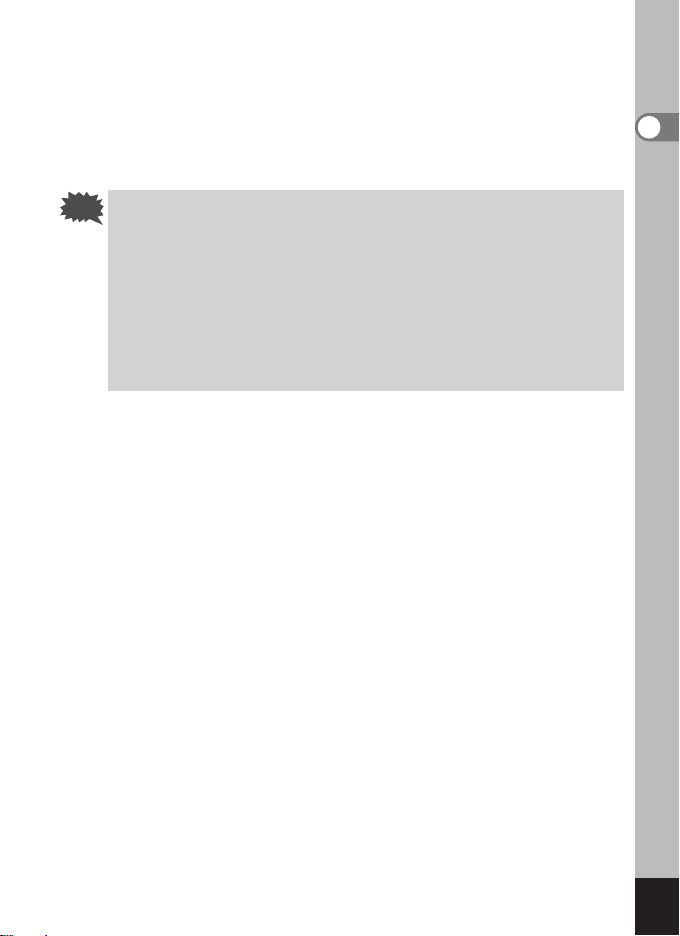
n Una volta completate le impostazioni, premete il pulsante
OK quando l’orologio arriva a 00 secondi.
La fotocamera è pronta alla ripresa.
Se reimpostate data e ora dopo l’impostazione iniziale, premete il pulsante
OK nuovamente (dopo averlo premuto allo scoccare dei secondi 00)
per tornare al Modo Ripresa.
Caution
•Per una impostazione precisa dell’orario, quando avete terminato
di impostare tutti i dati, premete il pulsante OK quando l’orologio
segna 00 secondi.
•Potete uscire dalla procedura d’impostazione sullo schermo iniziale
e passare al Modo Ripresa premendo il pulsante MENU/Fn. In tal caso,
lo schermo delle impostazioni iniziali ricomparirà alla successiva
accensione della fotocamera.
• Le impostazioni introdotte si possono modificare in qualunque momento.
Consultate “Modifica di Data/Ora” (p.128).
Preparazione alla ripresa
23
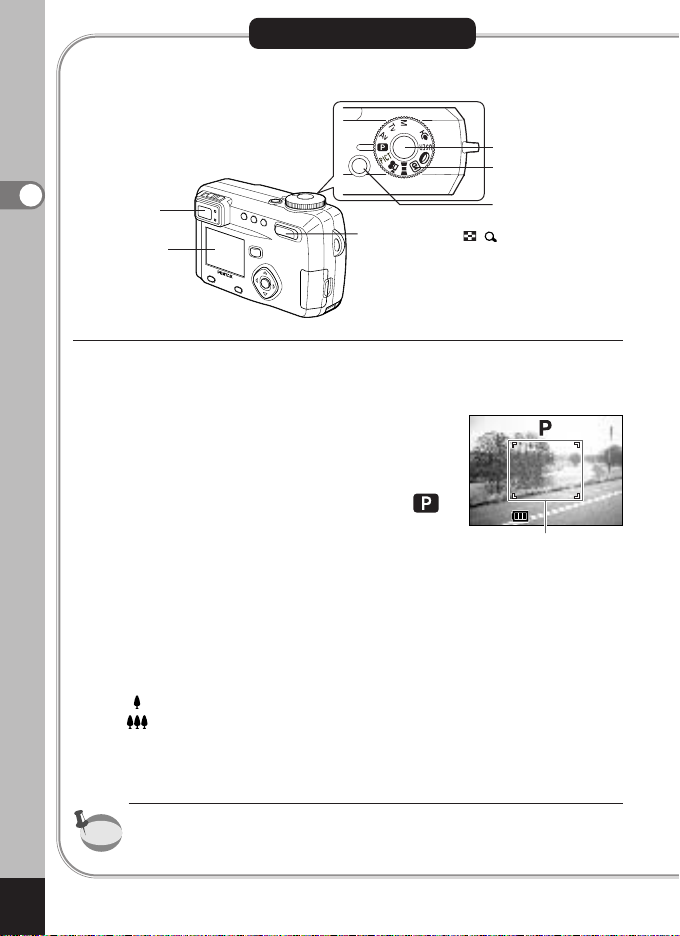
memo
Avvio Rapido
Esecuzione di Fotografie
Pulsante di scatto
Ghiera dei modi
Avvio Rapido
Mirino
Monitor LCD
Pulsante Zoom/ /
La procedura più semplice per la ripresa di fotografie: il flash si attiva
automaticamente in base alle condizioni di illuminazione.
z Premete l’interruttore
di alimentazione.
La fotocamera si accende.
x Regolate il selettore dei modi su .
c Controllate il soggetto e i dati
di ripresa sul monitor LCD.
L’area AF al centro del monitor LCD indica
la zona in cui viene eseguita la messa a fuoco
automatica. Per variare la composizione
eledimensioni del soggetto nell’inquadratura
azionate il pulsante Zoom.
:zooma avanti ingrandendo il soggetto.
:zooma indietro ampliando il campo visivo.
La composizione dell’inquadratura può essere verificata anche attraverso
il mirino.
Interruttore di
alimentazione
200200
1/250
1/250
F2.8
F2.8
Area di messa a fuoco
03/20/200303/20/2003
11:19 11:19
24
Non essendoci indicazione dell’area di messa a fuoco nel mirino,
verificatela sul monitor LCD.
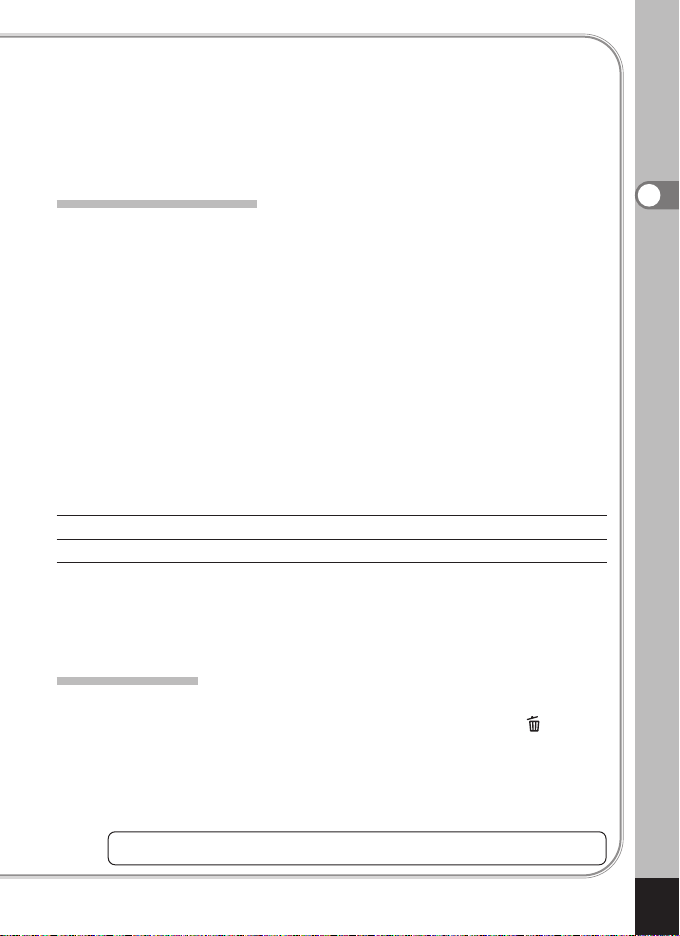
v Premete il pulsante di scatto.
L’immagine viene mostrata sul monitor LCD per 2 secondi (Revisione)
e registrata sulla scheda di memoria SD/MultiMediaCard. (Le spie verde
e rossa a destra del mirino lampeggiano alternativamente durante la
registrazione dell’immagine nella scheda di memoria SD/MultiMediaCard.)
Uso del pulsante di scatto
Il pulsante di scatto ha un funzionamento a due stadi.
Pressione a metà corsa
Quando il pulsante è premuto leggermente (a metà corsa), vengono bloccati
messa a fuoco ed esposizione.
Queste rimangono bloccate finché si tiene premuto a metà corsa il pulsante di
scatto e le impostazioni di tempo e diaframma compaiono sul monitor LCD.
Monitor LCD, spia di stato e spia flash forniscono le informazioni che
seguono.
Area autofocus
Quando il soggetto è a fuoco, la cornice si illumina in colore verde.
Se il soggetto non è a fuoco la cornice non appare.
Spia del fuoco e Spia flash
stato Spia del fuoco (verde) Spia del flash (rossa)
accesa Soggetto a fuoco Flash carico
lampeggiante Soggetto non a fuoco Flash in fase di carica
Durante la fase di carica del flash non è possibile la ripresa di foto.
Pressione a fondo corsa
La ripresa viene eseguita.
Visione Immediata
L’impostazione predefinita per la visione immediata è di 2 secondi. Durante
questo tempo potete cancellare l’immagine premendo il pulsante (Viene
mostrato il menu [Elimina].), selezionando [Elimina] e quindi premendo
il pulsante OK. Per iniziare la registrazione di un messaggio vocale, premete
il pulsante OK durante la visione immediata. Premete nuovamente il pulsante
OK per interrompere le registrazione.
Avvio Rapido
Impostazione di durata della Visione Immediata ☞p.50
25
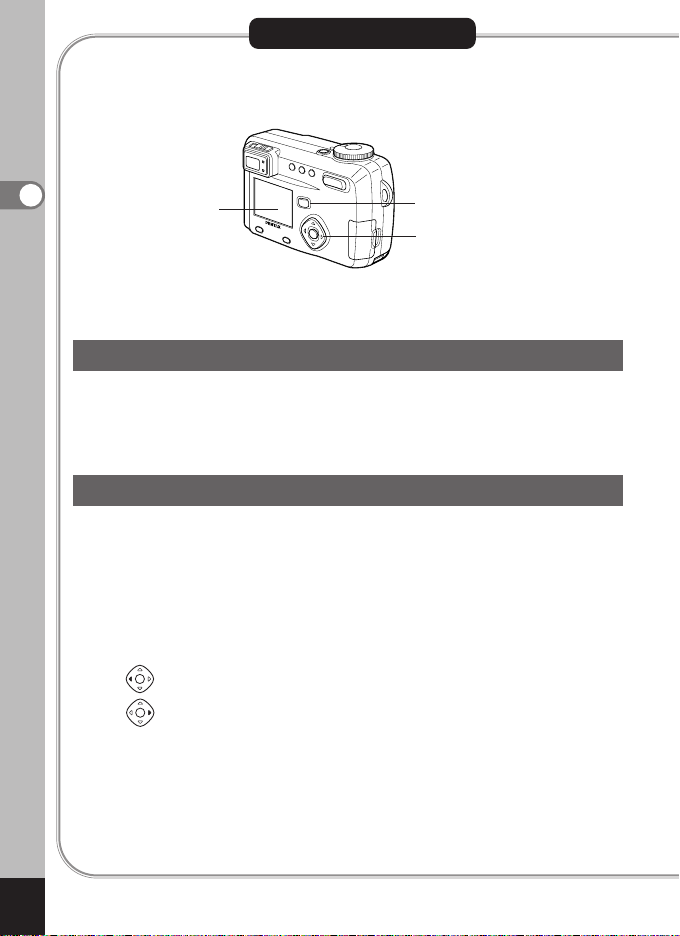
Avvio Rapido
Visione di Fotografie (Playback)
Avvio Rapido
Monitor LCD
Pulsante Playback
Selettore a 4-vie
Riproduzione delle Immagini
E’ possibile visionare l’immagine ripresa.
z Scattata una foto, premete il pulsante Playback.
Sul monitor LCD comparirà l’immagine ripresa.
Riproduzione di Immagini Precedenti o Successive
Le foto possono essere viste una alla volta, procedendo sia in avanti
che all’indietro.
z Scattata una foto, premete il pulsante Playback.
Sul monitor LCD compare una fotografia.
x Premete il selettore a 4-vie ().
fa comparire la foto precedente.
fa comparire la foto successiva.
26
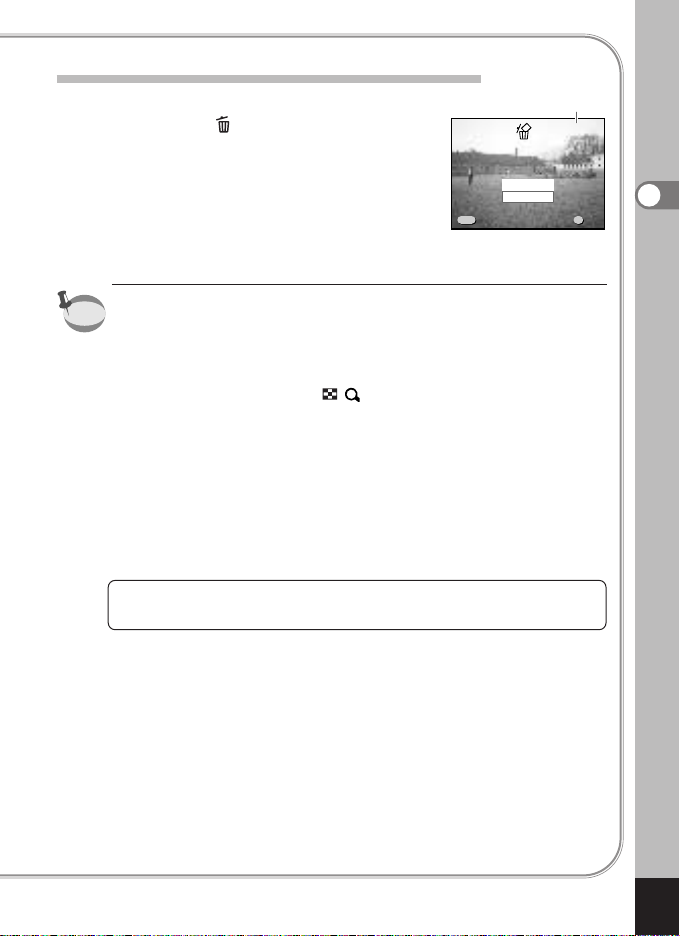
Cancellazione dell’immagine mostrata sul monitor LCD.
memo
Mentre l’immagine è visualizzata, potete cancellarla
premendo il pulsante (Compare lo schermo
Elimina), selezionando tramite il selettore a 4-vie ()
l’opzione [Elimina], e confermando l’operazione col
pulsante OK.
Per ritornare in condizioni di ripresa premete il pulsante
MENU
Playback o premete a metà corsa il pulsante di scatto.
• Accendendo la fotocamera tenendo premuto il pulsante Playback,
la fotocamera entra in modalità Solo Playback. Questa modalità non
fa estendere l’obiettivo ed è utile ad esempio per passare la
fotocamera a qualcuno per mostrare la foto appena scattata. Per
ritornare in modalità di ripresa, spegnete e riaccendete la fotocamera.
• Premendo il pulsante Zoom/ / si può ingrandire l’immagine
visualizzata sul monitor LCD.
•Passando allo schermo di riproduzione, verrà mostrata per prima
l'immagine identificata dal numero superiore.
• Nel caso di un filmato, verrà visualizzato il fotogramma iniziale.
• Se non vi sono immagini in memoria, viene visualizzato il messaggio
[Nessuna immagine].
Visione Zoom ☞p.88
Aggiunta di un Messaggio Vocale
☞
p.89
Esci
Esci
Elimina
Annulla
File n°
100-0020100-0020
OK
OkOk
Avvio Rapido
27
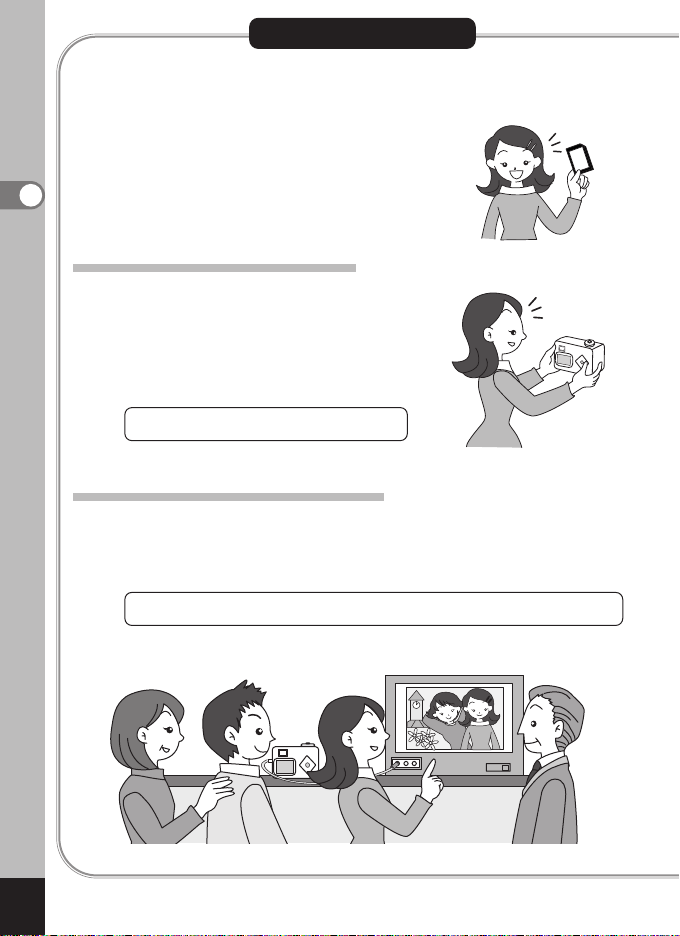
Avvio Rapido
Come Vedere le Immagini Registrate
La foto scattate con la Optio 450 possono
venire registrate sulla scheda di memoria
SD/MultiMediaCard. Le immagini registrate
possono essere viste sulla fotocamera stessa,
trasferite su un PC e stampate.
Avvio Rapido
Visione di immagini sulla fotocamera
Uno dei vantaggi delle fotocamere digitali è la
possibilità di rivedere le foto subito dopo lo scatto.
Si può così verificare la composizione e la messa
a fuoco, ed eventualmente ripetere la ripresa se il
risultato non soddisfa.
Visione di Fotografie (Playback) ☞p.88
Visione delle immagini sullo schermo TV
Se si desidera mostrare le fotografie agli amici, è possibile visualizzarle
sul televisore. Per vedere le foto sul televisore, collegare la fotocamera
al televisore con il cavo AV.
Visione delle Immagini sullo Schermo TV ☞p.99
28

Visione di immagini sul computer
Potete vedere le foto ed intervenire su di esse semplicemente collegando
la fotocamera al PC tramite il cavo USB e scaricando le immagini (se usate
Windows 98 occorre prima installare il driver USB). In alternativa potete
rimuovere la scheda SecureDigital/MultiMediaCard dalla fotocamera
etrasferire i dati al PC tramite un lettore di card. Se usate un computer
portatile, potete trasferire le immagini inserendo la scheda
SecureDigital/MultiMediaCard nell’adattatore di card ed inserendolo nello
slot del computer.
Visione delle Immagini con un PC ☞p.103
Visione delle Immagini con un Macintosh
Stampa delle immagini tramite laboratorio
Si possono ordinare stampe di immagini registrate sulla SecureDigital/
MultiMediaCard come nel caso di immagini tradizionali (analogiche), portando la
SecureDigital/MultiMediaCard ad un negozio che effettui il servizio di stampa.
Si può specificare il numero di copie da stampare e si possono aggiungere le date sulle
stampe impostando la funzione DPOF (Digital Print Order Format) prima di portare la
SecureDigital/MultiMediaCard al negozio che effettua il servizio di stampa DPOF.
Impostazioni di Stampa ☞p.100
☞
p.117
Avvio Rapido
29

Procedure Base
Cambio di Modalità
La modalità di Ripresa consente di scattare foto e registrare audio.
Il modo Playback serve per riprodurre o cancellare immagini e suoni.
Commutazione tra i modi Ripresa e Playback
•Per commutare l’apparecchio dal modo Ripresa a quello Playback, premete
il pulsante Playback.
•Per commutare l’apparecchio dal modo Playback a quello Ripresa, premete
il pulsante Playback oppure premete a metà corsa il pulsante di scatto.
Procedure Base
Selezione del Modo Ripresa
z Ruotate la ghiera dei modi e fate corrispondere l’indice
con o .
Esposizione manuale Potete impostare manualmente tempo p.56
Priorità dei tempi Potete impostare manualmente il tempo p.55
Priorità dei diaframmi Potete impostare manualmente l’apertura p.54
Program Il tempo di posa e l’apertura si impostano p.53
Scene Potete scegliere un modo di ripresa fra i p.58
Filmati Modalità per la ripresa di immagini in movimento. p.60
Panorama Modalità per la ripresa di immagini panoramiche. p.62
3D Modalità per la ripresa di immagini 3D. p.64
Filtri digitali Modalità per riprendere immagini applicando p.69
Modo User Le funzioni sono preimpostate e le p.71
Registrazione Audio Modalità per la registrazione del suono. p.72
di posa e apertura.
di posa e l’apertura si imposta automaticamente.
e il tempo di posa si imposta automaticamente.
automaticamente per la ripresa di fotografie.
9 disponibili in base alla scena che state riprendendo.
(Si può registrare anche l’audio.)
filtri di vario tipo quali rosso, blu e verde.
impostazioni sono abilitate all’accensione
della fotocamera.
30

Uso del Selettore delle Funzioni
Modo Ripresa
Cursore di regolazione diottrica
Regola le diottrie del mirino per una visione ottimale. (☞p.19)
pulsante
Commuta il modo flash. (☞p.42)
pulsante
Cambia il modo di ripresa come segue.
Uso dell’autoscatto (
Uso del telecomando (
Ripresa in sequenza continua (
Ripresa in esposizione multipla (
Ripresa intervallata (
*Impostando la modalità di Ripresa su , non sono
consentite le riprese in sequenza, le esposizioni multiple e le riprese
intervallate.
pulsante
Cambia il modo di messa a fuoco. (☞p.40)
Pulsante Zoom
Var ia l’inquadratura del soggetto. (☞p.74)
☞
☞
☞
p.76)
p.77)
p.80)
☞
☞
p.78)
p.82)
Procedure Base
31

Pulsante Playback
Passa al modo Playback. (☞p.30)
Selettore a 4-vie ()
Cambia la compensazione EV nelle modalità diverse da e .
(
☞
Cambia il tempo di posa in modo . (
Selettore a 4-vie ()
Regola il fuoco in modo . (☞p.41)
Imposta il valore di apertura nei modi e . (☞p.56, 54)
Procedure Base
Imposta il tempo di posa nel modo . (☞p.55)
Seleziona il filtro in modo . (☞p.69)
Seleziona il tipo di Modalità picture nel modo . (☞p.58)
Pulsante OK
Imposta la voce di menu prescelta. (☞p.34)
Premendolo in modo , la funzione associata al selettore a 4-vie ()
corrisponde a quella impostata dalla ghiera dei modi.
Pulsante Display
Cambia le informazioni visualizzate sul monitor LCD (☞p.38)
Pulsante Menu/Fn
Mostra i menu attivi in modalità Ripresa e richiama le funzioni associate
al selettore a 4-vie. (
p.73)
☞
p.34, 135)
☞
p.56)
32

Modo Playback
pulsante
Protegge l’immagine da cancellazioni accidentali. (☞p.98)
Pulsante DPOF
Imposta i dati DPOF per la stampa delle fotografie. (☞p.100)
pulsante
Cancella l’immagine. (☞p.95)
Pulsante Zoom/ /
visualizza nove immagini contemporaneamente. (☞p.93)
Premete – in modalità normale per modificare la dimensione
dell‘immagine visualizzata sul monitor LCD. (
Pulsante Playback (
Commuta sul modo Ripresa.
☞
p.30)
Selettore a 4-vie ()
Visualizza le immagini una ad una. (☞p.26)
Pulsante OK
Salva la funzione selezionata dalla voce di menu. (☞p.34)
Premendolo in modalità Playback normale, il messaggio vocale si avvia
e premendolo di nuovo il messaggio vocale si arresta. (
Premendolo nel modo Display Zoom o in quello di visualizzazione di nove
immagini, commuta al modo Playback normale. (
Pulsante Display
Cambia le informazioni visualizzate sul monitor LCD. (☞p.92)
Pulsante Menu/Fn
Mostra i menu attivi in modo Playback. (☞p.34)
☞
p.88)
☞
p.88, 93)
☞
Procedure Base
p.89)
33

Impiego dei Menu
Premendo il pulsante Menu/Fn, sul monitor LCD compaiono i menu.
Si possono così impostare funzioni, regolare le impostazioni della fotocamera
e salvarle allo spegnimento.
Come utilizzare i Menu
Quando eseguite impostazioni da un menu, sul monitor LCD compare
una guida operativa.
Procedure Base
z Premete il pulsante Menu/Fn.
Compare lo schermo di menu. L’area selezionata viene sottolineata in verde.
x Premete il selettore a 4-vie ().
Servitevi del selettore a 4-vie () per selezionare lo schermo di menu.
c
Per selezionare una voce, servitevi del selettore a 4-vie ().
Usate il selettore a 4-vie () per spostare la cornice in alto o in basso.
v Utilizzate il selettore a 4-vie () per cambiare impostazione.
v’ Se esiste una schermata di selezione, servitevi del selettore
a 4-vie () per spostarvi su di essa.
b Premete il pulsante OK.
Le impostazioni vengono salvate e lo schermo ritorna alla condizione
di ripresa o di playback.
Se non siete usciti dalla schermata di menu, premete nuovamente il pulsante OK.
34
• Se premete un pulsante qualsiasi che non sia quello OK e lasciate
lo schermo di menu senza aver confermato col pulsante OK, i cambi
di impostazione non verranno salvati.
• Anche se premete il pulsante OK e lasciate lo schermo di menu, se
rimuovete la batteria prima di aver spento l’apparecchio o comunque non
lo spegnete in maniera corretta, tutti i cambi di impostazione non verranno
salvati.

Esempio di operazione via menu
Auto
1/3
MENU
Ok
OK
2288 1712
z Pulsante Menu/Fn
x
Menu [ Param.cattura]
Param. cattura
Pixel registr.
Qualità
Bilanc. bianco
Area AF
Esposizione AE
Sensibilità
Esci
AWB
Allargata
c
Param. cattura
Pixel registr.
2288 1712
c
c
Qualità
Bilanc. bianco
Area AF
Esposizione AE
Sensibilità
1/3
Pixel registr.
Qualità
Bilanc. bianco
Area AF
Esposizione AE
Sensibilità
1/3
Auto Bracketing
Zoom Digitale
Visione Immediata
Intervallo
Filmato Accelerato
Modalità 3D
2/3
MENU
Esci
Param. cattura
MENU
Esci
Param. cattura
MENU
Esci
AWB
Allargata
Auto
2288 1712
AWB
Allargata
Auto
On
2 sec
Off
Parallelo
OK
Ok
v
OK
Ok
v’
OK
Ok
Riproduzione
Ridimensiona
Taglio im.
Allarme
Presentazione
Pixel registr.
Qualità
Bilanc. bianco
Area AF
Esposizione AE
Sensibilità
1/3
MENU
Esci
Param. cattura
MENU
Esci
Off
Off
3 sec
2288 1712
AWB
Allargata
100
OK
Ok
OK
Ok
Schermo di Selezione
Intervallo
Intervallo
1min 10sec
Numero di scatti
Ora inizio
MENU
Esci
02
0ora 0min
OK
Ok
Menu [ Preferenze]Menu [ Riproduz.]
Preferenze
Formatta
Suono
Formato data
GG/MM/AA
Regolaz. data
1/ 1/2003
Ora mondiale
Lingua
/
1/3
Off
Italiano
MENU
Esci
OK
Ok
Procedure Base
c
Allo schermo successivo
• Se premete a metà corsa il pulsante di scatto per passare al
memo
modo Ripresa, i cambi di impostazione non verranno salvati.
• Visualizzando il menu nel modo Ripresa, vedrete il menu
[Param. cattura], mentre visualizzando il menu nel modo
Playback, vedrete il menu [ Riproduz.].
35

Lista Menu
Per l’elenco delle impostazioni predefinite di menu e le voci regolabili nel menu
[Param. cattura] in modalità di Ripresa consultate le pagine da 141 a 143.
Menu [ Param.cattura]
Voce Descrizione
Pixel di registrazione Per selezionare la risoluzione di immagine. p.43
Qualità Per selezionare il fattore di compressione. p.44
Bilanciamento del Bianco
Area AF Per cambiare l’area dell’autofocus. p.47
Procedure Base
Esposizione AE
Sensibilità Per impostare la sensibilità. p.49
Auto bracketing Per impostare le condizioni di ripresa come esposizione, p.84
Zoom Digitale Per fotografare con lo zoom digitale. p.75
Revisione Per impostare la durata di visione immediata. p.50
Intervallo Per fotografare ad intervalli specificati. p.80
Film.avanz.rap. Per rallentare la cadenza nella ripresa di filmati p.79
Modalità 3D Per scattare foto 3D. p.64
Memoria Per salvare le impostazioni di ripresa allo spegnimento p.86
Nitidezza Impostazione della Nitidezza Immagine. p.50
Saturazione Impostazione della Saturazione. p.51
Contrasto Per impostare il contrasto. p.51
USER Per impostare le funzioni registrate nel modo User. p.87
Per regolare l’equilibrio cromatico in base al tipo di illuminazione.
Per impostare il tipo di misurazione con cui stabilire l’esposizione.
saturazione e nitidezza.
(in modo che il filmato risulti accelerato in riproduzione).
della fotocamera.
Riferimento
p.45
p.48
36

Menu [ Riproduz.]
Voce Descrizione
Ridimensiona Per cambiare le dimensioni delle immagini p.121
Taglio im. Per ritagliare le immagini p.123
Allarme Per far suonare l’allarme ad un orario specificato p.138
Presentazione Le immagini registrate vengono presentate in successione. p.94
Riferimento
Menu [ Preferenze]
Voce Descrizione
Formatta Per formattare la scheda SecureDigital/MultiMediaCard p.124
Suono Per regolare il suono alla pressione di un pulsante. p.125
Formato data Per scegliere il formato della data p.127
Regolaz. Data Per regolare data ed ora p.128
Ora Mondiale Per impostare l’ora mondiale p.128
Lingua/ Per modificare la lingua in cui vengono visualizzati p.130
Schermo d’avvio Per impostare la schermata iniziale all’accensione p.131
Uscita video Per commutare lo standard di uscita video p.130
Attesa riposo Per impostare la funzione di risparmio energia p.132
Spegn. autom. Per impostare lo spegnimento automatico della fotocamera p.132
Elimina veloce Quando si sceglie questa opzione si vede lo schermo p.133
Zoom Veloce Per visualizzare le immagini al massimo ingrandimento p.133
Settaggio Fn Per registrare una funzione sul selettore a 4-vie p.134
Limitatore fuoco Per commutare fra la limitazione e nessuna limitazione p.136
Ripristina
Per impostare il funzionamento dei pulsanti, l’avvio,
il suono dell’otturatore e il volume.
menu e messaggi
della fotocamera
Elimina che mostra [Elimina] oppure [Tutte im.].
zoom con una sola pressione del pulsante Zoom.
del movimento dell’obiettivo nel corso di riprese normali e macro
Per riportare le impostazioni della fotocamera ai valori predefiniti
Riferimento
Procedure Base
p.137
37

La ripresa
Visualizzazione dei Dati di Ripresa (Modo Ripresa)
Durante la ripresa, si possono visualizzare informazioni sul monitor LCD.
Il modo di visione può essere cambiato premendo il pulsante Display.
Display On
Compaiono le informazioni di ripresa.
q Modo flash w Modo di scatto
e Modo di messa a fuoco r Modo di ripresa
t Area AF
y Esposizioni rimanenti
u Data e ora i Indicazione dello stato
della batteria
La ripresa
Display Istogramma
Viene visualizzata la distribuzione della luminosità.
L’asse x mostra la luminosità (minore a sinistra,
maggiore a destra), mentre l’asse y indica il numero
di pixel totali.
q Pixel registrati w Qualità
e Bilanciamento del bianco r Esposizione AE
t Sensibilità y Istogramma
46321
5
87
➞
➞
Griglia
Mostra una griglia utile per migliorare
la composizione dell’immagine.
198198
03/20/200303/20/2003
11:19 11:19
2
1
035035
2288
AWB
AUTO
56 4
3
38
➞
Alla pagina
successiva

Display Off
Non compaiono informazioni di ripresa.
•Nel modo autofocus viene mostrata l’area AF.
•Se si introduce una qualsiasi modifica, ad
esempio al modo Flash, la nuova impostazione
viene visualizzata per qualche secondo.
Monitor LCD Spento
Spegne il monitor LCD.
Nella modalità Playback non è possibile spegnere
il monitor LCD.
➞
Il monitor LCD non si spegne nei modi .
Caution
Per salvare il Modo Display ☞p.86
➞
Display On
La ripresa
39

Impostazione delle Funzioni di Ripresa
z
Scelta del Modo di Messa a Fuoco
Modo di Messa a Fuoco
La ripresa
(Nessuna
icona)
Modo Autofocus
Modo Macro
Modo Super Macro
Modo Infinitopaesaggi
Muove l’area autofocus
Modo Manual
focus
Premendo il pulsante di scatto a metà corsa,
la fotocamera mette a fuoco il soggetto in una zona
corrispondente all’area AF. Si utilizza questa modalità
operativa quando la distanza del soggetto supera i 60cm.
Si utilizza quando la distanza del soggetto
è compresa tra circa 15 e 65 cm.
Si utilizza quando la distanza del soggetto è compresa
tra circa 2 e 65 cm.
Serve per la ripresa di soggetti distanti.
E’ possibile cambiare posizione all’area AF.
Regolate manualmente la messa a fuoco tramite il selettore
a 4-vie ().
z Premete il pulsante o in modo Ripresa.
Il modo di messa a fuoco cambia ad ogni pressione e l’impostazione viene
visualizzata sul monitor LCD.
La fotocamera è pronta alla ripresa nel modo di messa a fuoco selezionato.
•L’impostazione predefinita per il modo di messa a fuoco è [Autofocus].
memo
• Selezionando la modalità Filmati, (
la posizione dell’area autofocus.
• Nella modalità Super Macro lo zoom è fisso in posizione grandangolare.
• Usando il flash in modalità Macro, l’immagine può risultare sovraesposta
oppure può apparire una zona scura in basso a destra nella foto.
• Nella modalità Super Macro il flash non si attiva.
40
p.60) non è possibile cambiare
☞

Se fotografate con modo di messa a fuoco regolato su Macro o Super Macro,
Caution
il campo effettivamente ripreso sarà differente da quello inquadrato nel mirino.
Controllate l''immagine sul monitor LCD.
Manualfocus
Quando il modo è regolato su e premete il selettore a 4-vie (), la
porzione centrale dell’immagine viene ingrandita a pieno schermo sul monitor
LCD. Guardando l’immagine sul monitor, regolate la messa a fuoco utilizzando
il selettore a 4-vie.
Per aumentare la distanza di messa a fuoco
Per ridurre la distanza di messa a fuoco
Dopo aver messo a fuoco, potete premere un pulsante qualsiasi ad eccezione
del selettore a 4-vie () o semplicemente rilasciare il selettore a 4-vie ().
Dopo due secondi lo schermo ritorna alla visualizzazione normale.
• La pressione continua sul selettore a 4-vie () cambia rapidamente
memo
la posizione del fuoco.
• La porzione centrale dell’immagine viene ingrandita anche nel modo
Zoom digitale, ad eccezione dell’ingrandimento massimo.
Salvataggio del Modo di Messa a Fuoco ☞p.86
La ripresa
41

Scelta del Modo Flash
memo
z
(Nessuna Il flash si attiva automaticamente in base alle condizioni
icona) di illuminazione.
La ripresa
Flash automatico
Flash Off
Flash On
Flash Automatico +
Riduzione Occhi-rossi
Flash On +
Riduzione Occhi-rossi
Il flash non entra in funzione.
Il flash entra in funzione sempre.
Questa modalità minimizza il fenomeno “occhi-rossi”,
che viene provocato dal riflesso del lampo negli occhi
del soggetto fotografato. Il flash si attiva automaticamente.
Questa modalità minimizza il fenomeno “occhi-rossi”,
che viene provocato dal riflesso del lampo negli occhi
del soggetto fotografato. Il flash si attiva a prescindere
dalle condizioni di luce.
•I modi [Flash automatico] e [Flash automatico + Riduzione Occhi-rossi]
non si possono selezionare quando il modo Ripresa è regolato su .
• Il flash è disabilitato quando il modo Ripresa è regolato su , ripresa
continua, infinito-paesaggi, fuochi artificiali nel modo Picture o in modalità
Super macro.
• Il flash si attiva prima del flash principale come luce supplementare
per la misurazione AE.
• In modalità [Flash Automatico + Riduzione Occhi Rossi] e [Flash On +
Riduzione Occhi Rossi], il flash si attiva una prima volta per far contrarre
le pupille del soggetto subito prima dell’emissione del lampo principale.
z
Premete il pulsante in modo Ripresa.
Il modo flash cambia ad ogni pressione del pulsante e l’icona corrispondente
viene visualizzata sul monitor LCD.
La fotocamera è pronta alla ripresa nel modo flash selezionato.
Spie di Stato della Messa Fuoco e Stato del Flash ☞p.25
☞
p.86
42
Per salvare l’impostazione del Modo Flash

Param. cattura
x
c
Pixel registr.
Qualità
Bilanc. bianco
Area AF
Misurazione AE
Sensibilità
1/3
MENU
Esci
2288 1712
AWB
Allargata
Auto
OK
Ok
z
Scelta della Risoluzione Immagine (Pixel di registrazione)
Si sceglie il livello di risoluzione, corrispondente al numero di pixel registrati,
tra [2288 × 1712], [1600 × 1200], [1024 × 768] e [640 × 480].
z Selezionate [Pixel registr.] dal menu [ Param. cattura].
La ripresa
x Utilizzate il selettore a 4-vie () per
cambiare la risoluzione di immagine.
c Premete il pulsante OK.
La fotocamera è pronta alla ripresa.
• Nel modo Filmati il numero dei pixel di registrazione è prefissato
memo
a 320 × 240.
• Scegliendo una risoluzione elevata, la foto apparirà più dettagliata
una volta stampata.
• La scelta di una risoluzione inferiore riduce il volume dei dati. Questo
risulta utile per allegare immagini ai messaggi di posta elettronica
o per illustrare un sito web.
Param. cattura
Pixel registr.
Qualità
Bilanc. bianco
Area AF
Misurazione AE
Sensibilità
MENU
1/3
Esci
2288 1712
AWB
Allargata
Auto
OK
Ok
43

Param. cattura
Pixel registr.
Qualità
Bilanc. bianco
Area AF
Misurazione AE
x
c
Sensibilità
1/3
MENU
z
Scelta della Qualità Immagine
Con questa funzione si sceglie il fattore di compressione.
La ripresa
OTTIMA • La qualità è elevata, con un grande volume di dati di immagine.
MIGLIORE • Livello standard.
BUONA • La qualità è minore, con un ridotto volume di dati di immagine.
z
Selezionate [Qualità] nel menu [ Param.cattura].
x
Utilizzate il selettore a 4-vie ()
per cambiare la qualità di immagine.
c
Premete il pulsante OK.
La fotocamera è pronta alla ripresa.
1/3
Esci
Param. cattura
Pixel registr.
Qualità
Bilanc. bianco
Area AF
Misurazione AE
Sensibilità
MENU
2288 1712
AWB
Allargata
Auto
Esci
OK
Ok
2288 1712
AWB
Allargata
Auto
OK
Ok
44

Param. cattura
MENU
Esci
2288 1712
AWB
Allargata
Auto
OK
Ok
xc
v
Pixel registr.
Qualità
Bilanc. bianco
Area AF
Misurazione AE
Sensibilità
1/3
z
Regolazione dell’equilibrio cromatico in base alla luce (Bilanciamento del Bianco)
Per una corretta resa dei colori, il bilanciamento del bianco deve essere
regolato in funzione del tipo di luce che illumina la scena.
Automatico
Luce diurna
Ombra
Lampade ad
incandescenza
Lampade
al
neon
Manuale
* La temperatura di colore (°K) è approssimata e non indica il colore preciso.
z
Selezionate [Bilanc. bianco] dal menu [ Param.cattura].
x
Premete il selettore a 4-vie ().
La fotocamera regola automaticamente il bilanciamento del bianco.
Per fotografare in esterni, al sole.
Per fotografare in esterni, all’ombra.
Utilizzate questo modo per fotografare alla luce di lampade
a incandescenza.
Per fotografare alla luce di lampade al neon e simili (fluorescenza).
Scegliete il tipo di luce fluorescente fra W (bianco (4200°K)*),
N (bianco neutro (5000°K)*) e D (luce diurna (6500°K)*).
Utilizzate questa modalità quando desiderate regolare il bilanciamento
del bianco manualmente.
Bilanc. bianco
Compare lo schermo del bilanciamento del bianco.
c
Servitevi del selettore a 4-vie ()
per scegliere l’impostazione.
v
Premete due volte il pulsante OK.
MENU
La fotocamera è pronta alla ripresa.
AWB
-D
Esci
La ripresa
OK
Ok
Salvataggio del Bilanciamento del Bianco ☞p.86
45

Scelta del Tipo di Luce Fluorescente
z
Selezionate [ ] (manuale) sulla schermata di bilanciamento del bianco.
x
Servitevi del selettore a 4-vie ()
per scegliere “W”, “N” o “D”.
c
Premete due volte il pulsante OK.
La fotocamera è pronta alla ripresa.
Impostazione Manuale
z
Selezionate [ ] (manuale) sulla schermata di bilanciamento del bianco.
x
La ripresa
Inquadrate con la fotocamera un foglio
di carta bianco in modo che questo
riempia lo schermo.
c
Premete il pulsante Display.
Il bilanciamento del bianco viene eseguito, sul
monitor LCD compare [Concluso] e il display ritorna
allo schermo di menu.
v
Premete il pulsante OK.
La fotocamera è pronta alla ripresa.
Bilanc. bianco
MENU
Bilanc. bianco
1/3
AWB
Esci
AWB
MENU
D
OK
Ok
DISP
-D
Regola
Esci
OK
Ok
46

Param. cattura
Pixel registr.
Qualità
Bilanc. bianco
Area AF
Misurazione AE
1/3
Sensibilità
MENU
x
c
z
Cambio dell’Area AF (Area di Messa a Fuoco)
Si può variare l’angolo dell’area AF.
Esci
2288 1712
AWB
Allargata
Auto
OK
Ok
Allargata Campo normale
Spot Il campo di lettura dell’autofocus diventa più ristretto.
z
Selezionate [Area AF] dal menu [ Param.cattura].
x
Servitevi del selettore a 4-vie ()
per cambiare l’impostazione.
c
Premete il pulsante OK.
La fotocamera è pronta alla ripresa.
L’area AF non viene visualizzata nel mirino. Verificatela sempre sul
memo
monitor LCD.
Param. cattura
Pixel registr.
Qualità
Bilanc. bianco
Area AF
Misurazione AE
Sensibilità
MENU
1/3
Esci
2288 1712
AWB
Allargata
Auto
La ripresa
OK
Ok
47

Param. cattura
x
c
Pixel registr.
Qualità
Bilanc. bianco
Area AF
Misurazione AE
Sensibilità
1/3
MENU
Esci
2288 1712
AWB
Allargata
Auto
OK
Ok
z
Impostazione del Modo di Misurazione per determinare l’Esposizione (Misurazione AE)
Potete scegliere su quale porzione dell’inquadratura effettuare la lettura
della luce.
La ripresa
Multi-zona
Ponderata al centro La lettura dell’esposizione viene effettuata principalmente
Spot L’esposizione viene determinata esclusivamente da
z
Selezionate [Esposizione AE] dal menu [ Param.cattura].
La lettura dell’esposizione viene effettuata su tutto il campo inquadrato.
sulla zona centrale del campo inquadrato.
una piccola porzione al centro del campo inquadrato.
48
x
Servitevi del selettore a 4-vie ()
per cambiare il modo di misurazione.
c
Premete il pulsante OK.
La fotocamera è pronta alla ripresa.
Per salvare il metodo di Misurazione AE ☞p.86
Param. cattura
Pixel registr.
Qualità
Bilanc. bianco
Area AF
Misurazione AE
Sensibilità
MENU
1/3
Esci
2280 1712
AWB
Allargata
Auto
OK
Ok

memo
Param. cattura
MENU
Esci
2288 1712
AWB
Allargata
Auto
OK
Ok
x
c
Pixel registr.
Qualità
Bilanc. bianco
Area AF
Misurazione AE
Sensibilità
1/3
z
Impostazione della Sensibilità
E’ possibile regolare la sensibilità ISO in funzione delle condizioni di luminosità della scena.
Sensibilità
Auto La fotocamera imposta la sensibilità automaticamente.
• La sensibilità ISO inferiore produce immagini nitide con disturbo minimo
100
200
400
z
x
o assente, ma i tempi di posa saranno lenti in condizioni di luce debole.
•Per ridurre il mosso, responsabile di foto poco nitide, la sensibilità ISO superiore
usa tempi di posa più rapidi in condizioni di luce debole.
Selezionate [Sensibilità] dal menu [ Param.cattura].
Servitevi del selettore a 4-vie ()
per cambiare la sensibilità.
c
Premete il pulsante OK.
La fotocamera è pronta alla ripresa.
Param. cattura
Pixel registr.
Qualità
Bilanc. bianco
Area AF
Misurazione AE
Sensibilità
MENU
1/3
Esci
2288 1712
AWB
Allargata
Auto
La ripresa
OK
Ok
Nel modo di esposizione manuale non si può scegliere [Auto].
Per salvare la Sensibilità ☞p.86
49

Param. cattura
x
c
Pixel registr.
Qualità
Bilanc. bianco
Area AF
Misurazione AE
Sensibilità
1/3
MENU
Esci
2288 1712
AWB
Allargata
Auto
z
Impostazione di Durata della Visione Immediata (Revisione)
Potete scegliere il tempo di Revisione tra 0,5sec, 1sec, 2sec, 3sec, 4sec, 5sec
o Off (visione disabilitata).
La ripresa
z
Selezionate [Revisione] dal menu [ Param.cattura].
x
Utilizzate il selettore a 4-vie ()
per cambiare la durata di visione.
c
Premete il pulsante OK.
La fotocamera è pronta alla ripresa.
Param. cattura
Auto Bracketing
Zoom Digitale
Revisione
Intervallo
Film.avanz.rap.
Modalità 3D
MENU
2/3
Esci
Impostazione della Nitidezza Immagine (Nitidezza)
Potete scegliere se ottenere un’immagine dai contorni netti o morbidi.
OK
Ok
On
2 sec
Off
Parallelo
OK
Ok
50
z
Selezionate [Nitidezza] dal menu [ Param.cattura].
x
Servitevi del selettore a 4-vie ()
per cambiare l’impostazione
da [Normale] a [Maggiore (+)]
o [Minore (–)].
c
Premete il pulsante OK.
La fotocamera è pronta alla ripresa.
Memoria
Nitidezza
Saturazione
Contrasto
USER
3/3
Param. cattura
MENU
Esci
OK
Ok

x
c
Param. cattura
Pixel registr.
Qualità
Bilanc. bianco
Area AF
Misurazione AE
Sensibilità
1/3
MENU
Esci
2288 1712
AWB
Allargata
Auto
z
Impostazione della Saturazione Colore (Saturazione)
Questa funzione regola la saturazione cromatica.
OK
Ok
z
Selezionate [Saturazione] dal menu [ Param.cattura].
x
Servitevi del selettore a 4-vie ()
per cambiare l’impostazione da
[Normale] a [Maggiore (+)] o [Minore (–)].
c
Premete il pulsante OK.
La fotocamera è pronta alla ripresa.
Memoria
Nitidezza
Saturazione
Contrasto
USER
3/3
Param. cattura
MENU
Impostazione del Contrasto Immagine (Contrasto)
Questa funzione regola il contrasto di immagine.
z
Selezionate [Contrasto] dal menu [ Param.cattura].
x
Servitevi del selettore a 4-vie ()
per cambiare l’impostazione
da [Normale] a [Maggiore (+)]
o [Minore (–)].
c
Premete il pulsante OK.
La fotocamera è pronta alla ripresa.
Memoria
Nitidezza
Saturazione
Contrasto
USER
3/3
Param. cattura
MENU
Esci
Esci
La ripresa
OK
Ok
OK
Ok
51

Memo
52

200200
11:19 11:19
F2.8
1/250
F2.8
1/250
03/20/200303/20/2003
La ripresa
z
x
Lasciare alla Fotocamera la Scelta dell’Esposizione (Programma)
La fotocamera imposta automaticamente tempo di posa e diaframma per
scattare le foto. E’ possibile comunque scegliere altre funzioni come il modo
flash e la ripresa in sequenza.
z
Regolate la ghiera dei modi su .
x
Premete il pulsante di scatto.
La ripresa viene eseguita.
Apertura
Uso del pulsante di scatto ☞p.25
☞
p.26
Per rivedere le immagini
La ripresa
Tempo di posa
53

z
memo
c
x
Impostazione dell’Apertura (Modo Priorità ai Diaframmi)
La ripresa
In questo modo il valore dell’apertura (diaframma) viene impostato
manualmente e la fotocamera imposta automaticamente il tempo di posa.
z
Regolate la ghiera dei modi su .
x
Per cambiare il valore di diaframma,
servitevi del selettore a 4-vie (
Apre maggiormente il diaframma. (Il valore
che indica l’apertura si riduce.)
Chiude maggiormente il diaframma.
(Il valore che indica l’apertura aumenta.)
c
Premete il pulsante di scatto.
La ripresa viene eseguita.
Visione di Fotografie (Playback) ☞p.26
).
1/250
1/250
F2.8
F2.8
Valore di apertura
03/20/200303/20/2003
11:19 11:19
54
Allo spegnimento della fotocamera, il valore dell’apertura rimane memorizzato.
• Quando la messa a fuoco è impostata su manuale, il selettore a 4-vie ()
Caution
serve per controllare la messa a fuoco e non può più essere usato per
cambiare il diaframma. Per variare il diaframma, premete una volta il
pulsante OK e quindi usate il selettore a 4-vie (
• La visualizzazione in colore arancio del tempo di posa sul monitor
LCD indica un’esposizione non appropriata.
) per cambiare il valore.

z
memo
c
x
Impostazione del Tempo di Posa (Modo Priorità ai Tempi)
In questo modo il tempo di posa viene impostato manualmente e la fotocamera
imposta automaticamente il valore del diaframma.
z
Regolate la ghiera dei modi su .
x
Per cambiare i valori di tempo e diaframma,
servitevi del selettore a 4-vie (
Aumenta la velocità (tempo più rapido).
Riduce la velocità (tempo più lento).
c
Premete il pulsante di scatto.
La ripresa viene eseguita.
Visione di Fotografie (Playback) ☞p.26
).
1/250
1/250
F2.8
F2.8
Tempo di posa
03/20/200303/20/2003
11:19 11:19
La ripresa
Allo spegnimento della fotocamera, il valore del tempo di posa rimane memorizzato.
Caution
• Quando la messa a fuoco è impostata su manuale, il selettore a 4-vie ()
serve per controllare la messa a fuoco e non può più essere usato per
cambiare il tempo di posa. Per variare il tempo, premete una volta il pulsante
OK e quindi usate il selettore a 4-vie (
• La visualizzazione in colore arancio del valore di apertura sul monitor
LCD indica un’esposizione non appropriata.
) per cambiare il valore.
55

z
c
x
Impostazione Manuale dell’Esposizione (Esposizione Manuale).
Tempo di posa e valore di apertura possono essere impostati manualmente.
La ripresa
z
Regolate la ghiera dei modi su .
x
Per cambiare i valori di tempo e
apertura, servitevi del selettore a 4-vie.
Incrementa il tempo di posa.
Riduce il tempo di posa.
Aumenta l’apertura del diaframma.
(Riduce il valore dell’apertura.)
Riduce l’apertura del diaframma.
(Incrementa il valore dell’apertura.)
Qualora la combinazione tempo/diaframma selezionata non consentisse
un’esposizione corretta, verrebbe visualizzato un segnale di avvertimento.
1/250
1/250
F2.8
F2.8
Apertura
198
198
03/20/200303/20/2003
11:19 11:19
Tempo di posa
56
(Acceso)
(Lampeggiante)
(Acceso) Lettura esposimetrica impossibile.
Se la differenza rispetto all’esposizione corretta è compresa tra
–0,3 EV e –2 EV, si accende, se è compresa tra +0,3 EV
e +2 EV, si accende e viene indicata l’entità dello scostamento.
Se l’immagine è sottoesposta di un valore che supera –2 EV,
lampeggia, se è sovraesposta più di +2 EV, lampeggia.

c
memo
Premete il pulsante di scatto.
La ripresa verrà eseguita con i valori di tempo e diaframma impostati.
Visione di Fotografie (Playback) ☞p.26
Spegnendo la fotocamera, le impostazioni di tempo e diaframma rimangono
memorizzate.
• La compensazione EV non è compatibile con questa modalità.
Caution
•
Quando la messa a fuoco è impostata su manuale, il selettore a 4-vie
(
) serve per controllare la messa a fuoco e non può più essere usato
per cambiare il diaframma. Per variare il diaframma, premete una volta il
pulsante OK e quindi usate il selettore a 4-vie (
•I modi [Flash automatico] e [Flash automatico + Riduzione occhi-rossi]
non possono essere selezionati.
) per cambiare il valore.
La ripresa
57

z
c
x
Scelta del Modo Picture in Funzione della Scena da Riprendere (Modo Scene)
Potete scegliere il Modo Picture in base al tipo di ripresa da effettuare.
La ripresa
Modo Picture
Nel Modo Picture vi sono nove modi disponibili.
Infinito/paesaggi Ideale per la ripresa di foto di paesaggio con colori brillanti.
Modo Notturni
Fiori Ideale per riprendere i fiori con colori brillanti.
Ritratti Ideale per eseguire ritratti di effetto, enfatizzando la persona.
Surf & Snow Ideale per belle foto in condizioni di luce abbagliante, come
Colori Autunnali Ideale per riprendere gli alberi autunnali con colori brillanti.
Tr amonti Ideale per riprodurre al meglio i colori di albe e tramonti.
Fuochi artificiali Ideale per riprendere al meglio i fuochi artificiali.
Testo Ideale per riprese chiare di testi e disegni al tratto su fondo
Vi consente di riprendere scene scure come quelle notturne.
spiagge e montagne innevate.
chiaro.
58
z
Regolate la ghiera dei modi su .
x
Per scegliere il modo richiesto premete
il selettore a 4-vie (
c
Premete il pulsante di scatto.
La ripresa viene eseguita.
Visione di Fotografie (Playback) ☞p.26
).
200200
03/20/200303/20/2003
11:19 11:19

• Il Modo Picture prescelto sarà memorizzato allo spegnimento della
memo
fotocamera.
• Nel modo Fuochi artificiali il flash è disattivato e la messa a fuoco
è fissa su infinito.
• Quando la messa a fuoco è impostata su manuale, il selettore a 4-vie ()
Caution
serve per controllare la messa a fuoco e non può più essere usato per
cambiare il Modo Picture. Per variare il Modo Picture, premete una volta il
pulsante OK e quindi usate il selettore a 4-vie (
di ripresa.
•Per evitare i rischio del mosso nei modi Picture notturne, Tramonti e Fuochi
artificiali, vi raccomandiamo di montare la fotocamera su un treppiede.
) per cambiare il modo
La ripresa
59

z
x c
Ripresa di Filmati (Modo Filmati)
Questo modo consente la ripresa di filmati. La lunghezza massima per ciascun
La ripresa
filmato è di circa 10 minuti. Contemporaneamente si può registrare anche
il sonoro
60
z
Regolate la ghiera dei modi su .
Sul monitor LCD compaiono le seguenti
informazioni.
Flash OFF
Icona modo Filmati
Tempo di ripresa rimanente
Numero di filmati rimanenti
x
Premete il pulsante di scatto.
La ripresa inizia.
E’ possibile variare l’inquadratura tramite il pulsante Zoom.
: ”stringe” l’inquadratura.
: ”allarga” l’inquadratura.
c
Premete il pulsante di scatto.
La ripresa si conclude.
Viene visualizzata la durata di ripresa rimanente.
2 431
•12SEC•12SEC
03/20/200303/20/2003
11:19 11:19
55

Se si tiene premuto il pulsante di scatto
Tenendo premuto il pulsante di scatto per più di un secondo, le riprese
verranno eseguite finché dura questa pressione. Rilasciando il pulsante,
la ripresa si interrompe.
Riproduzione di Filmati ☞p.90
• Il flash non si attiva in modo Filmati.
Caution
• La ripresa continua, la ripresa intervallata e l’esposizione multipla non sono
possibili nel modo Filmati.
• Nel modo Filmati il monitor LCD non può essere spento.
• Lo spostamento dell’area autofocus non è possibile nel modo Filmati.
• Riprendendo nel modo Filmati si può usare solo lo zoom digitale.
La ripresa
61

z
c v
x
b
Riprese Panoramiche (Modo Panorama Assist)
Il software ACD photostitcher è solo in versione inglese e giapponese.
La ripresa
E’ possibile scattare una serie di immagini e poi unirle per formare una singola
immagine panoramica. Per unire le immagini occorre il software panorama
(ACD photostitcher) fornito con la fotocamera.
z
Regolate la ghiera dei modi su .
x
Servitevi del selettore a 4-vie per
Set shift direction
scegliere la direzione lungo la quale
unire le immagini.
Unisce le immagini verso sinistra.
Unisce le immagini verso destra.
Unisce le immagini verso l’alto.
Unisce le immagini verso il basso.
L’esempio mostra le immagini selezionando
c
Scattate la prima foto.
Premete il pulsante di scatto per riprendere la
prima foto. Il bordo destro dell’immagine viene
mostrato in forma trasparente nella parte sinistra
del monitor LCD.
.
Impostate la direzione
dello spostamento
03/20/200303/20/2003
11:19 11:19
62
v
Muovete la fotocamera verso destra
escattate una seconda foto.
Ripetete la procedura per riprendere la terza
elealtre immagini.
03/20/200303/20/2003
11:19 11:19

b
memo
Premete il pulsante OK.
Lo schermo ritorna al passo z.
Per annullare il modo Panorama assist passare ad un altro modo di funzionamento.
• La fotocamera non può unire le immagini. Usate il software dedicato
Caution
al panorama (ACD photostitcher) fornito con la fotocamera.
• La ripresa continua, l’esposizione multipla e la ripresa intervallata non sono
possibili in modo Panorama Assist.
•Per unire le immagini ottenendo una foto panoramica è necessario un
computer dotato di sistema operativo Windows (il software ACD
photostitcher fornito con la fotocamera non è supportato dal Macintosh).
La ripresa
63

b
n ,
z
x c
v .
Ripresa di Immagini Stereo (Modalità 3D)
Potete eseguire riprese in 3D utilizzando il monitor LCD e vederle con il
La ripresa
metodo di visione parallela o incrociata (p.66). Se stampate le foto 3D e le
guardate tramite il visore 3D in dotazione, l’immagine apparirà tridimensionale.
Scelta della modalità 3D
L’impostazione predefinita è [Parallela]. Se non dovete passare al modo
[Incrociata], andate al punto
z
Premete il pulsante Menu/Fn.
Viene visualizzato il menu [ Param.cattura]
x
Premete il selettore a 4-vie ()
per visualizzare [Modalità 3D].
c
Utilizzate il selettore a 4-vie () per
selezionare [Parallela] o [Incrociata].
Per visionare l’immagine con il visore 3D,
selezionate [Parallela].
Potete vedere la foto anche senza il visore.
v
Premete il pulsante OK.
Ricompare lo schermo del modo Immagini 3D.
b
.
Param. cattura
Auto Bracketing
Zoom Digitale
Revisione
Intervallo
Film.avanz.rap.
Modalità 3D
MENU
2/3
Esci
On
2 sec
Off
Incrociata
OK
Ok
64

La ripresa
11:19
03/20/2003
b
Impostate la ghiera dei modi su .
Lo schermo per riprendere la prima immagine compare al centro
del monitor LCD.
n
Scattate la prima foto.
Reggete la fotocamera in modo che il soggetto stia
nel centro dello schermo e premete il pulsante
di scatto.
La foto viene mostrata nella parte sinistra dello
schermo LCD. La metà destra dello schermo serve
per riprendere la seconda foto.
m
Spostate la fotocamera verso destra
senza cambiare posizione.
,
Scattate la seconda foto.
Assicuratevi che il soggetto stia nel centro del mezzo schermo di destra
e premete il pulsante di scatto.
Una volta scattata la seconda foto, lo schermo ritorna al punto n.
.
Premete il pulsante Playback.
Il monitor LCD mostra ambedue le immagini sinistra e destra.
•Per cancellare la modalità 3D, premete il pulsante Menu/Fn oppure
memo
selezionate un altro modo di Ripresa.
•
Se le due fotografie vengono riprese in posizioni eccessivamente diverse o non
sono allineate, non è possibile ottenere un chiaro effetto tridimensionale.
Fotografando una persona, è opportuno chiedere al soggetto di rimanere il più
fermo possibile e scattare la seconda fotografia con la massima rapidità. Per
riprese più agevoli, si consiglia l’uso del cavalletto o di un supporto stabile.
• Come riferimento, la fotocamera va spostata di circa 1/40 della distanza
che la separa dal soggetto. Ad esempio, se il soggetto è a 3 metri, lo
spostamento deve essere: 3m÷40=7,5cm. Dato però che il modo in cui
vengono viste le fotografie in tre dimensioni varia da persona a persona,
non è il caso di assegnare eccessiva importanza a questa regolazione.
Per una guida rapida, consultate la tabella sotto.
Distanza dal soggetto
Spostamento della
fotocamera
0,1 m 0,3 m 0,5 m 1 m 3 m 5m
0,5 cm 1 cm 1,5 cm 2,5 cm 7,5 cm 13 cm
141414
03/20/2003
03/20/2003
11:19
11:19
1414
La ripresa
65

Visione delle fotografie 3D con metodo di visone parallela e incrociata
Essendo i nostri occhi distanziati tra loro di circa 6~7cm, la differenza tra ciò
che vediamo con l’occhio destro e con quello sinistro è molto ridotta. Tale
differenza viene elaborata dal nostro cervello per produrre una visione
tridimensionale. Lo stesso principio si applica nella ripresa e nella visione
di fotografie 3D.
Le fotografie 3D possono essere viste con il metodo parallelo, ove le linee
di visione sinistra e destra sono virtualmente parallele, come quando si guarda
una scena distante, o con il metodo incrociato, ove le linee di visione sinistra
e destra sono incrociate, come quando si incrociano gli occhi. Per vedere
le foto in 3D senza l’apposito visore è necessaria una certa pratica.
Come montare il visore per immagini 3D
Montate il visore per immagini 3D fornito con la fotocamera, come mostrato
La ripresa
sotto.
66

Come visionare le fotografie 3D tramite il visore 3D
Stampate le fotografie in modo che abbiano una larghezza di circa 11 o 12cm
e sistemate il divisore del visore 3D in mezzo tra le due immagini.
Dato che la distanza tra gli occhi sinistro e destro varia da persona
memo
a persona, per alcuni può risultare difficoltoso ottenere l’effetto
tridimensionale anche guardando stampe delle stesse dimensioni.
Ciò specialmente se le immagini sono molto grandi o molto piccole.
Provate con formati diversi fino ad ottenere il giusto effetto.
• Non guardate mai il sole attraverso il visore 3D.
Caution
• Non lasciate il visore 3D ai raggi diretti del sole, perché potrebbe
incendiarsi.
La ripresa
67

Esempio di fotografia 3D
La ripresa
68

z
c
x
Ripresa con Filtri Digitali (modo Digital Filter)
Potete fotografare con filtri digitali. Sono disponibili filtri colorati come rosso,
blue verde, nonché un filtro “soft” per ottenere un effetto di flou.
Filtri colorati
I filtri colorati sono disponibili in otto varietà: bianco e nero, seppia, rosso, rosa,
viola, blu, verde e giallo. Quando selezionate un colore in modalità Digital Filter,
il display del monitor LCD viene filtrato del colore scelto, e le immagini verranno
riprese in quel colore.
Filtro Soft
Le foto riprese col filtro Soft mostreranno un effetto di flou.
La ripresa
69

La ripresa
z
Regolate la ghiera dei modi su .
x
Per selezionare il filtro digitale
desiderato, utilizzate il selettore
a 4-vie (
c
Premete il pulsante di scatto.
La ripresa viene eseguita.
Quando la messa a fuoco è impostata su manuale, il selettore a 4-vie ()
Caution
serve per controllare la messa a fuoco e non può più essere usato per
cambiare il filtro. Per variare il filtro, premete una volta il pulsante OK
e quindi usate il selettore a 4-vie (
).
Visione di fotografie (Playback) ☞p.26
) per cambiare l’effetto.
70

z
x
Uso di Funzioni Preimpostate (Modo User)
Portando la ghiera dei modi su , potete scattare impiegando una
combinazione predefinita di funzioni ed impostazioni preferenziali.
z
Regolate la ghiera dei modi su .
La ripresa
x
Premete il pulsante di scatto.
La ripresa viene eseguita.
Registrazione delle Funzioni nel Modo User ☞p.87
Per rivedere le immagini
☞
p.26
1/250
1/250
F2.8
F2.8
03/20/200303/20/2003
11:19 11:19
71

z
x c
Registrazione del Sonoro (Modo Registrazione Audio)
E’ consentita la registrazione sonora. La possibile durata è mostrata sul monitor
La ripresa
LCD in base allo spazio disponibile sulla scheda SecureDigital/MultiMediaCard.
72
z
Regolate la ghiera dei modi su .
La possibile durata è mostrata sul monitor LCD
Tempo rimanente
x
Premete il pulsante di scatto.
Inizia la registrazione. Durante la registrazione le spie dell’autoscatto
e del flash lampeggiano.
c
Premete il pulsante di scatto.
Te r mina la registrazione.Viene mostrato il tempo di registrazione ancora
disponibile.
Riproduzione dei Suoni ☞p.91
L’audio viene memorizzato in file di formato WAVE mono.
memo
Tempo di registrazione
0:29:550:29:55
OTTURATORE
OTTURATORE
03/20/200303/20/2003
11:19 11:19
00:0000:00
Avvio
Avvio

z
Compensazione EV
E’ possibile fotografare effettuando una sovra- o sottoesposizione intenzionale.
La ripresa
z
Premete il selettore a 4-vie ()
in modo Ripresa.
Selettore a 4-vie ()
si effettuano compensazioni di EV di segno (-)
sempre più elevate
Selettore a 4-vie ()
si effettuano compensazioni di EV di segno (+)
sempre più elevate
Il livello impostato viene visualizzato sul monitor LCD.
Salvataggio della Compensazione EV ☞p.86
• Se premete o una volta, o impostate il valore ± 0, l’indicazione
memo
del livello impostato scompare dal monitor LCD dopo due secondi.
–1.0–1.0
Livello di
03/20/200303/20/2003
11:19 11:19
1/250
1/250
F2.8
F2.8
compensazione EV
198198
73

z
Uso dello Zoom
Si può utilizzare lo zoom per eseguire riprese in modalità grandangolo o tele.
La ripresa
74
z
Azionate il pulsante Zoom in modo
Ripresa.
(Teleobiettivo): ingrandisce il soggetto
(Grandangolo): allarga la visuale
Quando lo zoom digitale è disabilitato, utilizzando
lo zoom ottico si possono eseguire riprese
con ingrandimenti fino a 5×.
Quando lo zoom digitale è abilitato, si può
ingrandire ulteriormente il soggetto fino ad
un massimo equivalente a 20×.
Salvataggio della posizione zoom ☞p.86
Barra Zoom
Zoom Digitale
198198
Zoom
digitale
198198

Per abilitare la Funzione Zoom Digitale
z
Premete il pulsante Menu in modo Ripresa.
Viene visualizzato il menu [ Param.cattura]
x
Premete il selettore a 4-vie () fino
a selezionare [Zoom Digitale].
c
Selezionate [On] tramite il selettore
a 4-vie (
v
Premete il pulsante OK.
).
Auto Bracketing
Zoom Digitale
Revisione
Intervallo
Film.avanz.rap.
Modalità 3D
2/3
La fotocamera è pronta alla ripresa.
Per salvare l’impostazione della funzione Zoom Digitale ☞p.86
• Quando il monitor LCD è spento, lo zoom digitale è disabilitato anche
Caution
se la relativa funzione è attivata.
• Scattando una foto con lo zoom digitale, questa risulterà meno nitida.
• Usando la funzione zoom digitale, il movimento della fotocamera risulterà
più evidente a causa dell’ingrandimento. Per prevenire ciò si consiglia
l’uso del treppiede.
Param. cattura
MENU
Esci
On
2 sec
Off
Parallelo
OK
Ok
La ripresa
75

z
x
Uso dell’Autoscatto
La fotografia verrà eseguita dieci secondi dopo la pressione del pulsante
di scatto.
La ripresa
z
Premete il pulsante in modalità di Ripresa
per mostrare sul monitor LCD.
x
Premete il pulsante di scatto.
L’autoscatto viene attivato e si accende la relativa spia. Lo scatto avviene
circa tre secondi dopo che la spia ha iniziato a lampeggiare.
Riproduzione di Immagini e Suoni ☞p.88
• Se accendete il monitor LCD, verrà visualizzato il conteggio in secondi.
memo
•Per annullare l’autoscatto, premete a metà corsa il pulsante di scatto
durante il conteggio in secondi.
76

z
Uso del Telecomando (opzionale)
Si può fotografare utilizzando l’unità di comando a distanza mod. F (opzionale).
z
Premete il pulsante nel modo
Ripresa per mostrare sul
monitor LCD.
La spia dell’autoscatto lampeggia e la fotocamera
è pronta alla ripresa.
x
Premete il pulsante di scatto sul
1/250
1/250
F2.8
F2.8
telecomando.
La spia dell’autoscatto inizia a lampeggiare rapidamente e la ripresa verrà
effettuata dopo circa tre secondi.
Riproduzione di Immagini e Suoni ☞p.88
•I pulsanti sulla fotocamera possono essere utilizzati nello stesso modo.
memo
• Assicuratevi che il telecomando si trovi non oltre 5 metri dal frontale della
fotocamera.
• Riprendendo immagini in controluce, il campo d’azione del telecomando
potrebbe ridursi.
•Per eseguire la ripresa immediatamente dopo aver azionato il pulsante
di scatto sul telecomando, premete il pulsante a passo
a visualizzare sul monitor LCD.
Durata della Batteria del Telecomando
L‘autonomia della batteria consente di inviare fino a circa 30.000 impulsi. Per
la sostituzione della batteria, contattate il più vicino centro assistenza Pentax
(tale operazione sarà effettuata a pagamento).
03/20/200303/20/2003
11:19 11:19
z
fino
198198
La ripresa
77

z
x
Sequenza
Tenendo premuto il pulsante di scatto, la fotocamera riprende immagini
in sequenza.
La ripresa
78
z
Premete il pulsante in modalità
di Ripresa per mostrare sul
monitor LCD.
Il modo si commuta su Ripresa Continua.
x
Premete il pulsante di scatto.
Gli scatti verranno effettuati in sequenza, finché si terrà premuto il pulsante
di scatto. La sequenza si interrompe quando viene rilasciato il pulsante.
Visione di Fotografie (Playback) ☞p.26
•L’intervallo varia in base alle impostazioni di [Pixel registr.] e [Qualità].
memo
• Nelle riprese in sequenza continua il flash non si attiva.
Caution
• La ripresa continua non è consentita con i modi Filmati, Panorama Assist
e Immagini 3D.
1/250
1/250
F2.8
F2.8
198198
03/20/200303/20/2003
11:19 11:19

bn
x c
v
z
Ripresa di Filmati Accelerati (Film.avanz.rap.)
Questa modalità consente la ripresa di fotogrammi intervallati per potere
in seguito rivedere la sequenza in modo accelerato.
z
Premete il pulsante Menu/Fn in modalità di Ripresa.
Viene visualizzato il menu [ Param.cattura]
x
Premete il selettore a 4-vie () fino a selezionare
[Film.avanz.rap.].
c
Utilizzate il selettore a 4-vie () per
selezionare [Off (×1)], [×2], [×5], [×10],
[×50] oppure [×100].
v
Premete il pulsante OK.
b
Premete il pulsante di scatto.
Inizia la ripresa in modo Filmato Accelerato.
n
Premete il pulsante di scatto.
Te r mina la ripresa in modo Filmato Accelerato.
Param. cattura
Auto Bracketing
Zoom Digitale
Revisione
Intervallo
Film.avanz.rap.
Modalità 3D
MENU
2/3
Esci
On
2 sec
x2
Parallelo
La ripresa
OK
Ok
Playback di Filmati ☞p.90
• Off (×1) è l’impostazione normale per i filmati (15 fotogrammi al
memo
secondo). Selezionando ×2 o ×5, il numero di fotogrammi al secondo
si riduce ad 1/2 o 1/5.
•
Dato che i filmati vengono normalmente riprodotti a 15 fotogrammi al secondo,
quelli ripresi a ×2 sono riprodotti ad una velocità doppia del normale e quelli
ripresi a ×5 sono riprodotti ad una velocità di cinque volte superiore.
• Non è consentita la registrazione del sonoro.
79

z
memo
x
Riprese ad intervalli fissi (Ripresa Intervallata)
In questo modo le foto vengono riprese automaticamente ad intervalli fissi.
z
La ripresa
Premete il pulsante nel modo Ripresa per
mostrare sul monitor LCD.
x
Premete il pulsante di scatto.
La ripresa intervallata inizia con le seguenti impostazioni.
• Intervallo 0min 10sec
• Numero di scatti 02
•Ora d’inizio 0hr 0min
Al termine delle riprese la fotocamera si spegne automaticamente.
• Si possono impostare intervalli da 10 secondi a 4 minuti in unità di
1 secondo, e intervalli da 4 minuti a 99 minuti in unità di 1 minuto.
Non sono consentiti intervalli inferiori ai 10 secondi.
• Il numero delle foto da scattare può essere impostato in un campo
compreso fra 2 e 99.
•L’orario di inizio può essere impostato fra 0 min. e 23 ore e 59 min.
in unità di 1 minuto.
• Impostando l’ora di inizio a 0 minuti, la prima foto sarà scattata al
momento in cui si preme il pulsante di scatto.
• Premendo il pulsante di accensione durante la fase di standby, il numero
di foto rimanenti e l’intervallo verranno mostrati sul monitor LCD. Premendo
il pulsante Menu/Fn, verrà mostrato il messaggio “Finire scatto a intervalli?”
Per cancellare la ripresa intervallata premere il pulsante OK.
• Se la scheda SecureDigital/MultiMediaCard esaurisce lo spazio
di memoria, la ripresa intervallata si ferma e la fotocamera si spegne
automaticamente.
La ripresa intervallata non è consentita nei modi .
Caution
80

Impostazione di intervallo, numero degli scatti e ora di inizio
z
Premete il pulsante Menu/Fn in modalità di Ripresa.
Viene visualizzato il menu [ Param.cattura]
x
Premete il selettore a 4-vie ()
per selezionare [Intervallo].
c
Premete il selettore a 4-vie ().
Viene visualizzato il menu [Intervallo] e [Intervallo]
sarà incorniciato.
v
Impostate il tempo di intervallo.
1. Premete il selettore a 4-vie ().
compariranno sopra e sotto ai minuti.
2. Utilizzate il selettore a 4-vie () per cambiare i minuti,
poi premete ().
compariranno sopra e sotto ai secondi.
3. Utilizzate il selettore a 4-vie () per cambiare i secondi,
poi premete ().
4. Premete il selettore a 4-vie ().
La cornice si sposta a [Numero scatti].
b
Utilizzate il selettore a 4-vie () per impostare il numero
di scatti e premete il selettore a 4-vie (
La cornice si sposta a [Ora d’inizio].
n
Impostate l’ora di inizio delle riprese.
1. Premete il selettore a 4-vie ().
compariranno sopra e sotto alle ore.
2. Utilizzate il selettore a 4-vie () per cambiare l’ora, poi premete .
compariranno sopra e sotto ai minuti.
3. Utilizzate il selettore a 4-vie () per cambiare i minuti,
poi premete .
m
Premete due volte il pulsante OK.
).
Intervallo
Intervallo
Numero scatti
Ora d’inizio
MENU
Esci
1min 10sec
02
0ore 0min
OK
Ok
La ripresa
Visione di Fotografie (Playback) ☞p.26
81

zz
vc
x c
x
Sovrapposizione di foto (Modo Esposizione Multipla)
Potete sovrapporre una nuova immagine ad una già registrata.
Quando le immagini sono state registrate
La ripresa
z
Premete in modo Ripresa per
passare al modo Esposizione Multipla.
Verrà mostrato lo schermo per scegliere l’immagine
base.
x
Usate il selettore a 4-vie () per
scegliere l’immagine base e premete
il pulsante OK.
L’immagine scelta apparirà in forma semitrasparente sul monitor LCD.
c
Puntate la fotocamera sul soggetto
e scegliete il metodo di esposizione
col selettore a 4-vie (
Viene assegnata la priorità all’immagine più chiara.
Viene assegnata la priorità all’immagine più scura.
Viene ottenuta l’esposizione media.
v
Premete il pulsante di scatto.
Viene mostrato lo schermo di Visione Immediata e viene chiesto se volete
continuare le riprese.
Se scegliete [Continua] e premete il pulsante OK, la foto che avete appena
creato viene riprodotta per aggiungervi un’altra immagine. La foto combinata
viene salvata come nuovo file.
).
100-0038100-0038
Selezionare l’immagine base
Selezionare l’immagine base
MENU
Esci
Esci
1/250
1/250
F2.8
F2.8
Metodo di esposizione
OK
198198
03/20/200303/20/2003
11:19 11:19
OkOk
82

Quando non ci sono immagini registrate
z
Premete in modalità di ripresa
per passare alla modalità Esposizione
Multipla.
Un messaggio appare su monitor LCD per
informarvi che la fotocamera è pronta alla ripresa
dell’immagine base.
Riprendete l’immagine base. Dopo la ripresa, questa
apparirà in forma semitrasparente sul monitor LCD.
x
Puntate la fotocamera sul soggetto
e scegliete il metodo di esposizione
col selettore a 4-vie (
Viene assegnata la priorità all’immagine più chiara.
Viene assegnata la priorità all’immagine più scura.
Viene ottenuta l’esposizione media.
c
Premete il pulsante di scatto.
Viene mostrato lo schermo di Visione Immediata e viene chiesto se volete
continuare le riprese.
Se scegliete [Continua] e premete il pulsante OK, la foto che avete appena
creato viene riprodotta per aggiungervi un’altra immagine. La foto combinata
viene salvata come nuovo file.
Visione di Fotografie (Playback) ☞p.26
).
1/250
1/250
F2.8
F2.8
Metodo di esposizione
Ripresa dell’Immagine Base
Ripresa dell’Immagine Base
198198
03/20/200303/20/2003
11:19 11:19
La ripresa
•L’esposizione multipla non è consentita nei modi Filmati, Panorama Assist
Caution
e Modalità 3D.
• La ripresa continua non è possibile in modo Esposizione Multipla.
• In modo Esposizione Multipla non è possibile spegnere il monitor LCD.
83

,
Param. cattura
Pixel registr.
Qualità
Bilanc. bianco
Area AF
x c v b n
m
z
Misurazione AE
Sensibilità
MENU
1/3
Come cambiare automaticamente le condizioni di ripresa (Auto bracketing)
Potete riprendere automaticamente foto con tre diverse impostazioni di
esposizione, bilanciamento del bianco, nitidezza, saturazione e contrasto.
La ripresa
z
Premete il pulsante Menu/Fn in modalità di Ripresa.
Viene visualizzato il menu [ Param.cattura].
x
Premete il selettore a 4-vie () per selezionare [Auto
bracketing].
c
Premete il selettore a 4-vie ().
Viene mostrato lo schermo [Mod. fot. applic.] per scegliere l’impostazione
a cui applicare i dati di bracketing.
v
Usate il selettore a 4-vie ()
per selezionare le condizioni per riprese
a forcella.
Se avete selezionato [Nitidezza], [Saturazione]
o [Contrasto], andate al passo m.
Auto Bracketing
Mod. fot. applic.
Passo forcella
MENU
Esci
Esci
2288 1712
AWB
Allargata
Auto
Esp. forcella
± 0.3
OK
Ok
OK
Ok
84
b
Premete il selettore a 4-vie ()
per visualizzare [Esp. forcella]
o [Bilanc. bianco].
Andate su [Passo forcella].
n
Usate il selettore a 4-vie ()
per impostare i passi di bracketing.
Auto Bracketing
Mod. fot. applic.
Passo forcella
MENU
Esci
Esp. forcella
± 0.3
OK
Ok

m
Premete il pulsante OK.
Il modo Bracketing è impostato.
,
Premete a fondo corsa il pulsante di scatto e tenetelo
premuto.
Inizia la ripresa a forcella (Auto bracketing).
Eseguite le riprese, un messaggio chiede se continuare o meno.
Per continuare in modalità auto bracketing scegliere [Continua] e premere
il pulsante OK.
Visione di Fotografie (Playback) ☞p.26
• Controllate le foto riprese usando il modo Playback.
Caution
• Se si imposta l’esposizione a forcella automatica insieme alla ripresa
continua, quest’ultima viene annullata.
• Premendo il pulsante Menu/Fn o il pulsante OK, l’esposizione a forcella
viene annullata.
La ripresa
85

memo
Salvataggio delle Impostazioni (Memoria)
Salvare le voci di menu (Memoria)
E’ possibile far sì che i valori impostati al momento in cui viene spenta
la fotocamera rimangano memorizzati per la successiva riaccensione.
Selezionando [On], le impostazioni vengono salvate. Selezionando [Off],
alla riaccensione dell’apparecchio le impostazioni verranno ripristinate
alla condizione predefinita.
Voce Descrizione
Flash
Bilanciamento L’impostazione [Bilanc.bianco] nel menu
La ripresa
del bianco [ Param.cattura] viene salvata.
Compensazione EV
Zoom Digitale
Misurazione AE
Sensibilità
Messa a Fuoco Il modo di messa a fuoco viene salvato. Off
Posizione Zoom La posizione dello zoom viene salvata. Off
Posizione MF
DISPLAY Il modo di visualizzazione del monitor LCD viene salvato. Off
N° File
L’impostazione del modo flash relativa al pulsante viene salvata.
Il valore di Compensazione EV impostato viene salvato. Off
L’impostazione [Zoom Digitale] nel menu
[Param.cattura] viene salvata.
L’impostazione [Esposizione AE] nel menu
[Param.cattura] viene salvata.
L’impostazione [Sensibilità] nel menu [ Param.cattura]
viene salvata.
La posizione di messa a fuoco regolata manualmente viene salvata.
Il numero file rimane memorizzato. Se viene inserita una
nuova scheda SecureDigital/MultiMediaCard, l’assegnazione
dei numeri dei file manterrà la sequenza.
• Spegnendo la fotocamera, le voci di menu non comprese in [Memoria]
verranno salvate anche nelle impostazioni dei menu relativi alle varie
funzioni.
•L’impostazione relativa alla posizione dello zoom digitale non verrà
salvata nemmeno se in [Memoria] è stato scelto il salvataggio della
[Posizione Zoom].
•L’impostazione Auto Bracketing non viene salvata.
• La [Memoria] può venire impostata in modo indipendente nei modi User
e in altre modalità di ripresa.
86
Impostazione
Predefinita
On
Off
On
Off
Off
Off
On

z
Premete il pulsante Menu/Fn
in modalità di Ripresa.
x
Premete il selettore a 4-vie ()
per selezionare [Memoria].
c
Premete il selettore a 4-vie ().
Viene visualizzato il menu [Memoria].
v
Per selezionare la voce, utilizzate
il selettore a 4-vie (
b
Commutate tra [On] e [Off] con
il selettore a 4-vie (
n
Premete due volte il pulsante OK.
).
).
Param. cattura
Memoria
Nitidezza
Saturazione
Contrasto
USER
MENU
3/3
Memoria
Flash
Bil. bianco
Compensazione EV
Zoom Digitale
Misurazione AE
Sensibilità
MENU
1/2
Esci
Esci
OK
Ok
On
Off
Off
On
Off
Off
OK
La fotocamera è pronta alla ripresa.
Registrazione delle funzioni nel modo User
Impostando il selettore dei modi su ed impostando le funzioni di ripresa,
le funzioni e la modalità di ripresa vengono registrate come modo User.
Funzioni che possono essere registrate nel modo User
Funzione Impostazione Rif.
Pixel registr.
Qualità p.44
Bilanc. bianco AWB p.45
(Autom.)
Area AF Allargata p.47
Esposizione AE p.48
Sensibilità Automatica p.49
Auto Bracketing* — p.84
Zoom Digitale [On] p.75
Predefinita
2288 × 1712 p.43
Funzione Impostazione Rif.
Predefinita
Revisione* 2s (2 sec) p.50
Intervallo* — p.80
Film.avanz.rap. [Off] p.79
Modalità 3D* Parallela p.64
Memoria — p.86
Nitidezza Normale p.50
Saturazione Normale p.51
Contrasto Normale p.51
USER —
Ok
La ripresa
•Per il modo User potete scegliere fra le sei seguenti modalità:
memo
programma, esposizione manuale, priorità ai diaframmi, priorità ai tempi,
Modo Picture o modo filtri digitali.
• Le impostazioni relative alle funzioni contrassegnate da un asterisco (*)
hanno effetto anche sulle modalità diverse da quella User.
87

Playback/Eliminazione
Riproduzione di Immagini e Audio
x
z
c
Visione di Fotografie (Playback)
Vedere “Visione di Fotografie (Playback)” (p.26).
Zoom sull’Immagine in Visione
E’ possibile vedere le immagini ingrandite fino a 8 volte. Sul monitor LCD,
Playback/Eliminazione
durante l’ingrandimento compare una guida operativa.
z
Impostate il modo Playback e scegliete l’immagine che
desiderate ingrandire utilizzando il selettore a 4-vie (
x
Premete / sul pulsante Zoom/ /
L’immagine verrà ingrandita (da 1× a 8×).
).
1.1X
Mentre è visualizzata l’immagine ingrandita, si possono eseguire
le seguenti operazioni.
Selettore a 4-vie (
Pulsante Zoom / / su ( ) : L’immagine viene ingrandita
Pulsante Zoom / / su ( ) : L’immagine viene ridotta
Pulsante Display : Commuta on/off i simboli guida
88
):Muove la posizione da ingrandire

c
Premete il pulsante OK.
La visione ingrandita viene conclusa.
Se impostate [Zoom veloce] nel menu [ Preferenze] su On, premendo
memo
il pulsante Zoom/ / su ( / ) al punto x, l’immagine viene
ingrandita otto volte.
Non è possibile zoomare sulle immagini dei filmati.
Caution
Aggiunta di Messaggio Vocale
Potete aggiungere un messaggio vocale ad una immagine registrata.
z
Entrate nel modo Playback e scegliete
col selettore a 4-vie (
) l’immagine
a cui desiderate aggiungere
un messaggio vocale.
Se l’immagine non ha un messaggio vocale
già associato, il monitor LCD mostra lo schermo
per registrare un messaggio vocale.
x
Premete il pulsante OK.
Inizia la registrazione. Durata massima 30 secondi.
c
Premete il pulsante OK.
La registrazione si ferma.
v
Premete il selettore a 4-vie ().
Riproduzione del messaggio vocale.
b
Premete il selettore a 4-vie ().
La riproduzione si ferma.
• Non è possibile aggiungere un messaggio vocale ad una immagine
memo
protetta ( ).
• Le immagini con un messaggio vocale mostrano l’icona sul
monitor LCD.
100-0019100-0019100-0019100-0019
03/20/200303/20/2003
11:19 11:19
Playback/Eliminazione
89

v
zxc
Riproduzione di Filmati
E’ possibile visionare i filmati sulla fotocamera. Durante la visione, sul monitor
LCD compare una guida operativa. Contemporaneamente viene riprodotto
anche l’audio.
z
Impostate il modo Playback e scegliete il filmato che
Playback/Eliminazione
90
desiderate visionare tramite il selettore a 4-vie (
x
Premete il selettore a 4-vie().
Il playback si avvia.
Durante la riproduzione si possono eseguire
le seguenti operazioni.
Selettore a 4-vie (): Visione all’indietro
Selettore 4-vie (): Visione in avanti
Selettore 4-vie (): Pausa
Pulsante Zoom/ / su ( ):
Pulsante Zoom/ / su ( ):
Pulsante Display: Cambia il modo di visualizzazione
Mentre è inserita la Pausa, si possono eseguire le seguenti operazioni.
Selettore 4-vie (): Indietro di un fotogramma
Selettore 4-vie (): Avanti di un fotogramma
Selettore 4-vie (): Disinserisce la funzione di Pausa
Pulsante Display: Cambia il modo di visualizzazione
c
Premete il selettore 4-vie ().
La visione del filmato si conclude.
v
Premete il pulsante Playback.
La fotocamera ritorna in modo Ripresa.
Alza il volume
Abbassa il volume
).
100-0019100-0019
03/20/200303/20/2003
11:19 11:19

v
zxc
Riproduzione Audio
Si possono riprodurre le registrazioni effettuate in modalità Registrazione Audio.
z
Impostate il modo Playback e scegliete la registrazione
che desiderate ascoltare tramite il selettore a 4-vie (
Tempo di riproduzione
x
Premete il selettore a 4-vie().
Il playback si avvia.
Tempo di registrazione trascorso
Durante l’ascolto si possono eseguire le seguenti operazioni.
Selettore a 4-vie (): Riavvolge e riproduce il sonoro registrato
Selettore a 4-vie (): Avanza e riproduce il sonoro registrato
Pulsante Zoom/ / su ( ): Alza il volume
Pulsante Zoom/ / su ( ):
Abbassa il volume
).
00:00:0000:00:00
00:12:3500:12:35
100-0001100-0001
03/20/200303/20/2003
11:19 11:19
Playback/Eliminazione
c
Premete il selettore 4-vie ().
La riproduzione sonora si conclude.
v
Premete il pulsante Playback.
La fotocamera ritorna in modo Ripresa.
91

Visualizzazione dei Dati di Ripresa (Modo Playback)
Sul monitor LCD si possono visionare informazioni inerenti la ripresa.
Per cambiare i dati visualizzati, azionate il pulsante Display.
Display On
Sono mostrate le informazioni di riproduzione.
Numero Cartella Nome del file
Icona Proteggi
Guida operativa per il selettore a 4-vie
Data e ora
Indicatore del livello della Batteria
Display Istogramma
Viene visualizzata la distribuzione della luminosità.
L’asse x mostra la luminosità (minore a sinistra,
Playback/Eliminazione
maggiore a destra), mentre l’asse y indica il
numero di pixel totali.
Istogramma Pixel registrati
Qualità Bilanciamento del bianco
Misurazione AE Sensibilità
Valore di apertura Tempo di posa
Display Off
Non compaiono informazioni di riproduzione.
65
➞
1/125
1/125
F2.6
F2.6
87
➞
➞
Display On
100-0019100-0019100-0020100-0020
03/20/200303/20/2003
11:19 11:19
3
21
100-0021100-0021
2288
AWB
100
03/20/200303/20/2003
11:19 11:19
6 5
321
4
4
92

x
memo
z
c
Visualizzazione di Nove Immagini
Si possono visualizzare nove mini-immagini contemporaneamente.
z
Impostate il modo Playback e scegliete un’immagine
tramite il selettore a 4-vie (
x
Premete / sul pulsante
Zoom / .
Compariranno nove immagini, con al centro quella
selezionata.
Scegliete un’immagine con il selettore a 4-vie
(
). Quando ci sono più di nove immagini
registrate, premendo il selettore a 4-vie (
è selezionata l’immagine in basso a destra si passa
alle nove immagini successive; se invece si preme
il selettore a 4-vie (
l’immagine in alto a sinistra vengono mostrate
le nove immagini precedenti. Analogamente,
premendo il selettore a 4-vie (
selezionata un’immagine della riga superiore
vengono mostrate le nove immagini precedenti;
se invece si preme il selettore a 4-vie (
è selezionata un’immagine della riga inferiore si
passa alle nove immagini successive.
c
Premete il pulsante OK.
Lo schermo ritorna a visualizzare la sola foto selezionata.
) mentre è selezionata
).
) mentre è
) mentre
) mentre
Immagine selezionata
Playback/Eliminazione
I file sonori sono rappresentati in .
93

zcv
memo
b
x
Presentazione
Le immagini registrate sulla scheda SecureDigital/MultiMediaCard possono
essere visionate in sequenza automatica.
z
Entrate nel modo Playback e scegliete l’immagine
con cui desiderate avviare la presentazione tramite
Playback/Eliminazione
il selettore a 4-vie (
x
Premete il pulsante Menu/Fn.
Viene visualizzato il menu [ Riproduz.].
c
Selezionate [Presentazione] con il
selettore a 4-vie (
v
Utilizzate il selettore a 4-vie ()
).
).
per modificare l’intervallo di visione.
Potete scegliere fra gli intervalli: 3 sec, 5 sec, 10 sec, 20 sec, 30 sec.
b
Premete il pulsante OK.
La visione si avvia, con l’intervallo prefissato.
• Se premete il selettore a 4-vie, o qualsiasi altro pulsante come
ad esempio quello Menu/Fn durante la riproduzione continua,
la presentazione si interromperà.
• La presentazione prosegue finché non viene premuto un qualunque
pulsante.
• Filmati e messaggi vocali associati alle foto saranno riprodotti
completamente prima dell’immagine successiva, indipendentemente
dall’intervallo prefissato.
Ridimensiona
Taglio im.
Allarme
Presentazione
MENU
1/1
Esci
Riproduz.
3 sec
Off
OK
Ok
94

Eliminazione di Immagini
x
zc
v
Eliminazione di una Singola Immagine o Suono
z
Impostate il modo Playback e scegliete l’immagine
oilsonoro che desiderate eliminare tramite il selettore
a 4-vie (
x
Premete il pulsante .
Compare lo schermo Elimina.
c
Selezionate [Elimina] con il selettore
a 4-vie (
v
Premete il pulsante OK.
•E’possibile eliminare immagini anche in Visione Immediata (p.25).
memo
• Non è possibile eliminare le immagini protette (contrassegnate dal
• Se [Elimina veloce] è impostato On nel menu [ Preferenze],
).
).
simbolo ).
c
il punto
MENU
può essere saltato.
Esci
Esci
100-0020100-0020
Elimina
Annulla
Tutte immag./suoni
Tutte immag./suoni
OK
OkOk
Playback/Eliminazione
95

Cancellazione di un messaggio vocale
Se ad una immagine è associato un messaggio vocale, è possibile eliminare
il messaggio senza cancellare l’immagine.
z
Impostate il modo Playback e scegliete l’immagine
col messaggio vocale che desiderate eliminare tramite
il selettore a 4-vie (
x
Premete il pulsante .
Compare lo schermo Eliminaz. Suono.
c
Selezionate [Eliminaz. Suono]
con il selettore a 4-vie (
v
Premete il pulsante OK.
).
).
MENU
Esci
Esci
Eliminaz. Suono
Elimina
Annulla
Tutte immag./suoni
Tutte immag./suoni
100-0020100-0020
OK
OkOk
Playback/Eliminazione
memo
96
Per cancellare tanto l’immagine che il messaggio vocale selezionate
[Elimina] nel passo c sopra menzionato.

z
x
c
Eliminazione di Tutte le Immagini
E’ possibile eliminare tutte le immagini e l’audio con una sola operazione.
• Dopo l’eliminazione, le immagini e l’audio non si possono più recuperare.
Caution
• Le immagini e l’audio protetti non possono essere eliminati.
z
Impostate il modo Playback e premete
due volte il pulsante .
Compare lo schermo Elimina.
x
Selezionate [Elimina tutto]
con il selettore a 4-vie (
c
Premete il pulsante OK.
Se [Elimina veloce] è impostato On nel menu [ Preferenze], il punto x
memo
può essere saltato.
).
Elimina tutte le immagini/suoni
nella scheda di memoria?
Elimina tutto
Annulla
MENU
Esci
Esci
100-0020100-0020
OK
Playback/Eliminazione
OkOk
97

x
zc
v
Protezione contro Eliminazioni Indesiderate (Proteggi)
Le immagini e i suoni registrati possono essere protetti contro un’eliminazione accidentale.
z
Impostate il modo Playback e scegliete l’immagine/audio
che desiderate proteggere tramite il selettore a 4-vie (
x
Premete il pulsante .
Compare lo schermo Proteggi.
c
Playback/Eliminazione
Premete il selettore a 4-vie ().
La cornice si sposta su [Proteggi].
v
Premete il pulsante OK.
•Per rimuovere la protezione, selezionate [Rim. Protezione] al punto c.
memo
• Se l’immagine e l’audio sono protetti, durante la riproduzione compare
il simbolo .
Protezione di Tutte le Immagini e l’Audio
Si possono proteggere tutte le immagini e l’audio.
z
Entrate nel modo Playback.
x
Premete due volte il pulsante .
Compare lo schermo proteggi tutte le immagini/suoni.
c
Premete il selettore a 4-vie ().
La cornice si sposta su [Proteggi].
v
Premete il pulsante OK.
MENU
Esci
Esci
Proteggi
Rim. Protezione
Tutte immag./suoni
Tutte immag./suoni
).
100-0020100-0020
OK
OkOk
98
Per rimuovere la protezione su tutte le immagini, selezionate
memo
[Rim. Protezione] al punto c.
Con la formattazione della scheda SecureDigital/MultiMediaCard vengono
Caution
cancellate anche le immagini e il sonoro protetti.
